Почта на Android — Help Mail.ru. Почта
Безопасность работы в почтовой программе, предустановленной на вашем мобильном устройстве, можно гарантировать только в том случае, если версия его операционной системы Android 2.3 или выше. Если версия ОС Android 2.2 или ниже, то использовать предустановленную на ней почтовую программу небезопасно. Рекомендуем обновить версию Android.
Настроить по протоколу IMAP
Чтобы произвести настройки программы Почта для Android по протоколу IMAP:
- Запустите приложение Эл.почта;
- Введите имя почтового ящика и пароль для внешнего приложения. Что это?
Обратите внимание, необходимо указать полное имя вашего почтового ящика, включая логин, значок «@» собачки и домен (например, [email protected]).
Если в приложении уже есть ранее настроенные учетные записи, перейдите в настройки приложения и выберите «Добавить аккаунт».
- Нажмите «Вручную»;
- Выберите IMAP;
- На открывшейся странице введите следующие параметры для сервера входящей почты:
- Сервер IMAP — imap.mail.ru;
- Тип защиты — SSL/TLS;
- Порт — 993
Нажмите «Далее»;
- На открывшейся странице введите следующие параметры для сервера исходящей почты:
- Сервер SMTP — smtp.mail.ru;
- Тип защиты — SSL/TLS;
- Порт — 465
Нажмите «Готово»; -
Укажите, как часто необходимо синхронизировать почту, а также укажите, хотите ли вы получать уведомления при получении почты, а также настроить автоматическую настройку вложенных в письма файлов при подключении к Wi-Fi;
После того, как все настройки заданы, нажмите «Далее».
- Укажите любое имя для учетной записи, а также введите имя, которое будет отображаться в поле «От:» для всех отправляемых сообщений.

- Нажмите «Далее».
Настроить по протоколу POP3
Чтобы произвести настройки клиента для телефонов Samsung на базе Android по протоколу POP3:
- Запустите приложение Почта;
- Введите логин и пароль для внешнего приложения. Что это?
Если в приложении уже есть ранее настроенные учетные записи, перейдите в настройки приложения и выберите «Добавить аккаунт».
Обратите внимание, необходимо указать полное имя вашего почтового ящика, включая логин, значок «@» собачки и домен (например, [email protected]). - Нажмите «Вручную»;
- Выберите POP3;
- На открывшейся странице введите следующие параметры для сервера входящей почты:
- Сервер POP3 — pop.mail.ru;
- Тип защиты — SSL/TLS;
- Порт — 995
Нажмите «Готово»;
- На открывшейся странице введите следующие параметры для сервера исходящей почты:
- Сервер SMTP — smtp.
 mail.ru;
mail.ru; - Тип защиты — SSL/TLS;
- Порт — 465
Нажмите «Далее»;
- Сервер SMTP — smtp.
-
Укажите, как часто необходимо синхронизировать почту, а также укажите, хотите ли вы получать уведомления при получении почты, а также настроить автоматическую настройку вложенных в письма файлов при подключении к Wi-Fi;
После того, как все настройки заданы, нажмите «Далее».
- Укажите любое имя для учетной записи, а также введите имя, которое будет отображаться в поле «От:» для всех отправляемых сообщений.
- Нажмите «Далее».
Изменить настройки по протоколу SSL
Безопасность работы в почтовой программе, предустановленной на вашем мобильном устройстве, можно гарантировать только в том случае, если версия его операционной системы Windows Phone 7 или выше. Если версия ОС Windows Mobile версии 6 или ниже, то использовать предустановленную на ней почтовую программу небезопасно.
Рекомендуем обновить версию операционной системы.
Чтобы настроить вашу почтовую программу Почта для Android по безопасному протоколу SSL:
-
Запустите приложение Эл.Почта;
-
Перейдите в настройки приложения и нажмите на имя той учетной записи, настройки для которой вы хотите изменить;
- Прокрутите открывшуюся страницу вниз и перейдите в раздел «Настройки исходящих сообщений»;
- Выберите в поле «Тип безопасности»
Нажмите «Далее»
- Перейдите в раздел «Настройки входящей почты»;
- Внимательно посмотрите, какое поле расположено под полем «Пароль». Если Сервер POP3, то перейдите к шагу 7. Если Сервер IMAP, закончите настройку.
-
Если почтовая программа настроена по протоколу POP3 (поле «Сервер POP3»):
Выберите в поле «Тип безопасности» SSL/TLS, а в поле «Порт» укажите 995.
Нажмите «Готово».
Если в вашей почтовой программе уже установлены указанные выше настройки, то никаких изменений производить не надо.
Настройка Почты Mail.ru на Android
Электронная почта от Mail.ru на сегодняшний день является одной из ведущих в интернет-пространстве. Для пользователей, работа которых связана с обменом информацией в данном почтовом сервисе, одноименной компанией было выпущено приложение для мобильных устройств на Android. Далее вы узнаете, как настроить его для комфортного пользования.
Настраиваем почту Mail.ru на Android
Почтовый клиент от Маил.Ру для Андроид предоставляет практически те же возможности и функции, что и его настольная версия. Здесь вы сможете переслать изображения, видео, документы различных форматов, музыку и многое другое. Теперь перейдем непосредственно к настройке приложения.
Общие
- Чтобы попасть в панель настроек, сделайте свайп вправо, либо нажмите на три горизонтальные полоски в левом верхнем углу экрана, тем самым вызвав меню приложения.
 Следом тапните по кнопке в виде шестеренки.
Следом тапните по кнопке в виде шестеренки. - Во вкладке «Уведомления» переместите ползунок в активное положение, выберите отличную от других сигналов мелодию и установите время, когда приложение не будет оповещать вас о новых письмах. Здесь же можно включить несколько фильтров и выбрать электронные адреса, входящие письма с которых не будут сопровождаться звуковым сигналом.
- Следующая вкладка «Папки» позволяет создать еще одну папку, помимо предустановленных. Очень удобная функция для хранения важных писем. Для ее создания нажмите на кнопку в виде плюса.
- В пункте «Фильтры» можно добавить адреса, которые будут проходить автоматическую обработку и поступать в указанную папку или отмечаться прочитанными. Для этого на первой странице нажмите на кнопку в виде плюса, после чего добавьте требуемый электронный адрес в строке ввода и ниже выберите действие, которое будет применяться к нему.
- Следующие два параметра «Предварительная загрузка вложений» и «Загружать изображения» относятся к загрузке присланных вам файлов.
 В первой вкладке выберите, в каких случаях почтовый клиент будет загружать вложения, во второй – укажите, как будет происходить загрузка изображений: вручную или же автоматически при хорошем соединении.
В первой вкладке выберите, в каких случаях почтовый клиент будет загружать вложения, во второй – укажите, как будет происходить загрузка изображений: вручную или же автоматически при хорошем соединении. - Далее проставьте галочки напротив требуемых пунктов в работе приложения.
- Если вы не хотите, чтобы кто-нибудь посторонний мог зайти с устройства в почтовый клиент Mail.Ru, то во вкладке «PIN & Fingerprint» можно настроить вход по паролю или отпечатку пальца. Для активации ПИН-защиты установите галочку в соответствующем окне и далее включите подходящие настройки.
- Во вкладке «Настройка звука» выберите действие, которое будет сопровождаться определенным сигналом.
Аккаунты
В следующих двух подпунктах вы можете установить фото профиля и прописать текст подписи.
- Откройте пункт
- Зайдите во вкладку «Имя и аватар» и отредактируйте необходимые данные.

Оформление
В данной группе настроек представлены параметры для регулирования вида списка писем.
- Для отображения фотографии адресатов поставьте галочку напротив «Аватары отправителей». Пункт «Первые строки» поможет быстрее ориентироваться в списке, так как рядом с темой письма будет отображаться первая строка сообщения. «Группировка писем» объединит письма с одной темой в цепочки.
- Активируйте пункт «Адресная книга», чтобы включить синхронизацию контактов устройства и почтового ящика. Таким образом, при написании письма вы можете выбрать получателя как из адресной книги приложения, так и из контактов.
Это была последняя позиция в настройках почтового клиента от Mail.Ru.
Подробно разобрав и применив все подпункты настроек, вам будет приятно работать с электронной почтой в приложении Почта Mail.Ru.
Мы рады, что смогли помочь Вам в решении проблемы.Опишите, что у вас не получилось.
 Наши специалисты постараются ответить максимально быстро.
Наши специалисты постараются ответить максимально быстро.Помогла ли вам эта статья?
ДА НЕТПоделиться статьей в социальных сетях:
Как настроить mail на Android
Очевидно, e-mail имеет множество преимуществ перед SMS, поэтому всегда, когда это возможно следует пользоваться именно электронной почтой. Скорее всего, став владельцем смартфона, первым делом вы захотите узнать как настроить mail на Android. Делается это с помощью стандартного почтового клиента Android:
- запустить приложение «Почта» (в англоязычной версии mail). Для разных телефонов интерфейс данной программы может отличаться. Например на смартфонах с HTC Sense почтовый клиент знает параметры некоторых почтовых серверов и процесс настройки mail для android немного упрощается;
- если у вас еще нет настроенных почтовых ящиков, то приложение предложит вам создать новый. Иначе зайдите в [Menu] -> Аккаунты -> [Menu] -> Добавить аккаунт;
- введите логин и пароль;
- выберите протокол связи с сервером.
 Скорее всего подойдет POP3;
Скорее всего подойдет POP3; - далее введите дополнительные параметры приема сообщений. Имя вашего сервера POP3 как правило выглядит следующим образом — pop.mail.ru если ваша почта на mail.ru; pop.yandex.ru если вам нужно настроить почту яндекс на android; pop.gmail.com для почты на gmail.com. В последнем случае есть еще возможность использовать специальное приложение gmail для Android. Также в дополнительных параметрах установите шифрование соединения SSL или TLS;
- после этого необходимо указать настройки отправки сообщений. Для этого надо знать имя сервера SMTP — smtp.mail.ru для mail.ru; smtp.yandex.ru если вам нужно настроить почту яндекс на android; smtp.gmail.com для почты на gmail.com. Не забудьте переключить тип безопасности на SSL или TLS.
В том случае если все сделано правильно, приложение загрузит последние сообщения из указанного почтового ящика. На тот случай если придется настраивать еще одну почту, добавьте эту страницу в закладки, чтобы всегда можно было быстро узнать как настроить почту на Android.
Mail.ru выпустила суперприложение. Что оно умеет
| ПоделитьсяMail.ru Group выпустила обновленную версию своего почтового клиента для Android и iOS, в котором объединил шесть своих сервисов. Теперь суперприложение умеет работать с календарем и заметками, видео- и аудиозвонками, электронной почтой и облачным сервисом Mail.ru. Все это дополнено голосовым ассистентом «Маруся», но пользователь может отключить все это и вновь превратить приложение в классический почтовый клиент.
Суперпочта Mail.ru
Российский холдинг Mail.ru Group запустил новое мобильное суперприложение на базе своего прежнего почтового клиента. Представители холдинга рассказали CNews, что теперь в одной утилите объединено сразу несколько сервисов, включая почту и голосовой помощник.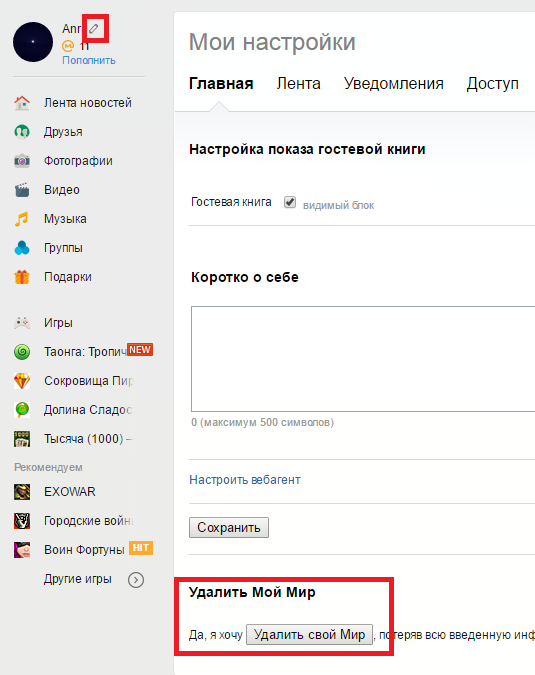
В общей сложности одно суперприложение теперь вмещает шесть сервисов – «Облако», «Видеозвонки», «Календарь» и «Задачи» вместе с ассистентом «Марусей» и функцией «Почта», позволяющей, как и прежде, получать и отправлять электронную корреспонденцию. В Mail.ru сообщили CNews, что новая мобильная утилита доступна владельцам устройств на базе ОС Google Android и Apple iOS.
В итоге новое суперприложение позволяет работать с электронной почтой, переключаясь хранить информацию в «Облаке» и звонить аудио- и видеосвязи в сервисе «Звонки», попутно планируя распорядок дня в «Календаре» и составляя список дел в «Задачах». Виртуальный помощник «Маруся» в составе приложения может информировать о новых письмах, читать их, совершать поиск в интернете и предоставлять актуальную на данный момент информацию о курсах валют, погоде и т. д. В Mail.ru подчеркнули, что интеграция «Маруси» в мобильный почтовый клиент стала еще одним шагом к созданию экосистемы VK, с которой также тесно связана социальная сеть «Вконтакте».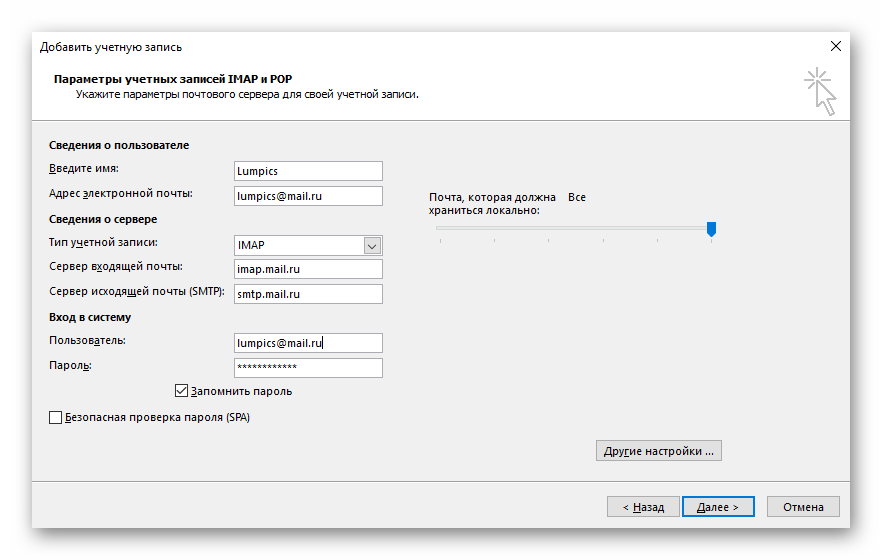
Поэтапный запуск
Запуск суперприложения Mail.ru проходил в два этапа – первым был тестовый период, начавшийся в середине декабря 2020 г. На тот момент пользователи могли сами решать, активировать новый интерфейс в почтовом клиенте или же пользоваться классическим приложением – для этого в настройках была отдельная опция.
Теперь в «Почте» есть голосовой помощник и доступ к календарю
Теперь же начался второй этап распространения суперприложения Mail.ru – обновленный интерфейс доступен пользователям, впервые установим приложение, по умолчанию. Те же, кто пользовался им до обновления и не включал новый интерфейс, при желании смогут вручную активировать его в настройках.
Нововведение коснулось и веб-интерфейса «Почты». Представители Mail.ru рассказали CNews, что при подключении к сервису через браузер все перечисленные проекты доступны прямо из главного окна почтового ящика.
Ссылки на эти сервисы по умолчанию расположены в левом нижнем углу экрана. «Таким образом, пользователь получает консистентный опыт работы с почтой, задачами, календарем, облаком и видеозвонками как на телефоне, так и на десктопе», – сказали сотрудники Mail.ru.
«Таким образом, пользователь получает консистентный опыт работы с почтой, задачами, календарем, облаком и видеозвонками как на телефоне, так и на десктопе», – сказали сотрудники Mail.ru.
Между тем, всему этому предшествовало еще два события. Так, в октябре 2019 г. Mail.ru заявляла о желании инвестировать в развитие суперприложений на базе соцсети «Вконтакте» в ближайшие три года, а в апреле 2020 г. холдинг объявил о создании почтового сервиса для крупных корпоративных клиентов. Новая корпоративная почта on-premise была интегрирована с другими бизнес-решениями Mail.ru: браузер, облако Teambox, корпоративный мессенджер Myteam и личный кабинет, что позволило сформировать коммуникационную платформу с единым интерфейсом.
Преимущество единого приложения
В Mail.ru сообщили CNews, что запуск суперприложения стал ответом холдинга на просьбы пользователей сделать удобной работу в приложении не только с почтой, но и сопутствующими сервисами, которые люди воспринимают неотрывно от «Почты».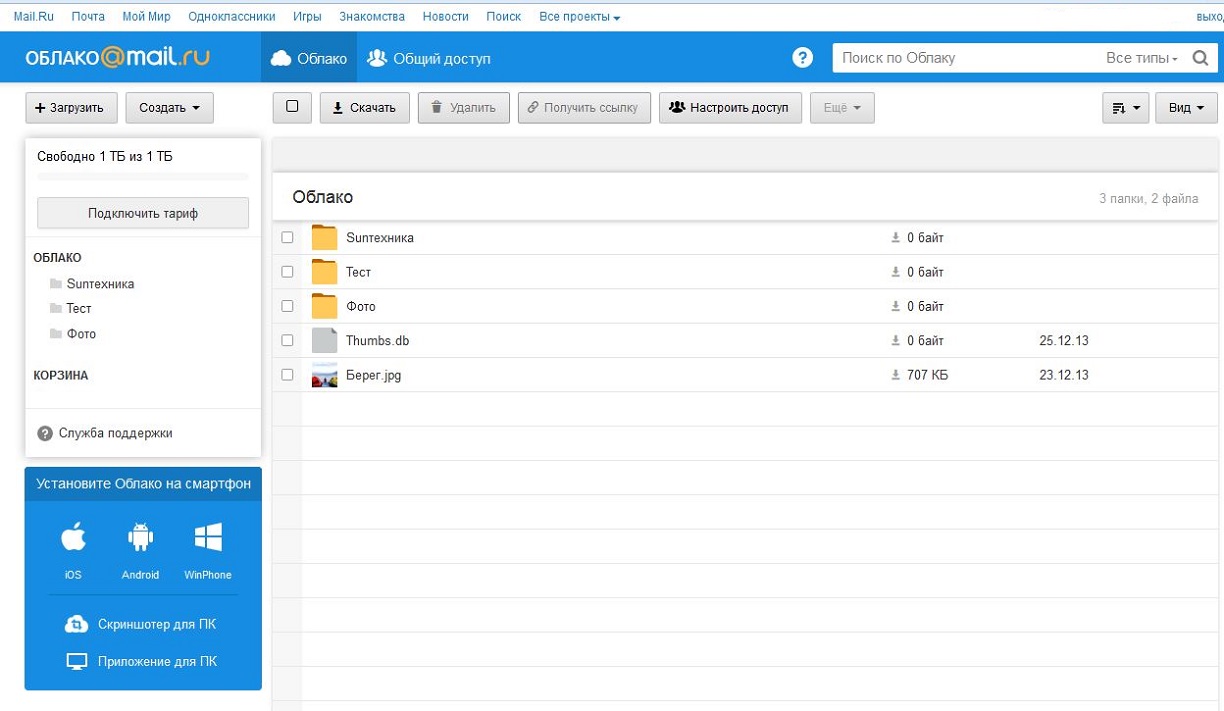 «В первую очередь это “Календарь” и “Облако”. Но также растет использование “Маруси”, “Задач”, “Видеозвонков”», – уточнили они.
«В первую очередь это “Календарь” и “Облако”. Но также растет использование “Маруси”, “Задач”, “Видеозвонков”», – уточнили они.
Сервисы реализованы в виде вкладок, но переключаться между ними свайпами пока нельзя
В компании рассказали также, что разработка приложения заняла несколько месяцев. «Перед тем, как сделать режим суперприложения по умолчанию при установке, мы провели тщательное тестирование бета-версии. Пользователям, активировавшим новую “Почту”, понравилось обновление: они остаются в супераппе, частота взаимодействия с продуктом растет, а использование непочтовых сервисов выросло более чем в 10 раз. Также мы получили много положительных отзывов. Особенно хвалят “Календарь”, который дополняет нашу цель стать самым удобным способом управлять личными и рабочими делами», — сказал Cnews директор по продукту «Почты» Дмитрий Злоказов.
Истинная причина появления супераппа
Представители Mail.ru сообщили CNews, что одной из главных причин отказа холдинга от нескольких классических приложений в пользу одного универсального было стремление увеличить количество времени, которое пользователь проводит внутри сервисов компании.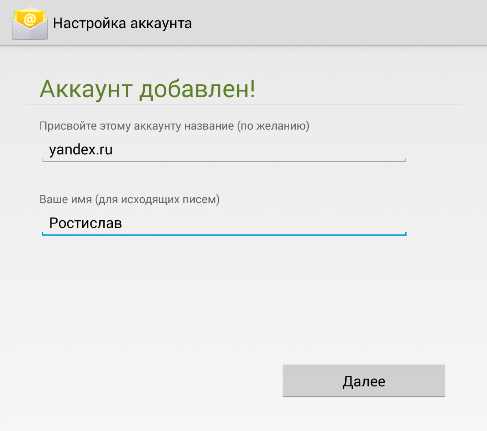 «Нам интересно сохранять пользователя внутри приложения, повышать его таймспенд, подтягивать непочтовые сервисы», – заявили они.
«Нам интересно сохранять пользователя внутри приложения, повышать его таймспенд, подтягивать непочтовые сервисы», – заявили они.
В настольной версии почты Mail.ru теперь тоже есть быстрый доступ к «Облаку», «Календарю» и другим сервисам
Для повышения интереса пользователей к обновленной утилите разработчики добавили в нее функцию кастомизации. Здесь она выражена в возможности настройки порядка вкладок в соответствии с индивидуальными предпочтениями – это ускоряет доступ к наиболее часто используемым сервисам. Дополнительно реализована возможность смены темы оформления.
Единая B2B-платформа — основа для цифровой трансформации и развития бизнеса торговых компаний
РитейлВ то же время разработчики пошли навстречу и тем, кто не заинтересован в использовании всех сервисов Mail.ru. Для них предусмотрена опция их отключения – можно оставить только «Почту», и тогда приложение будет работать только с электронной корреспонденцией.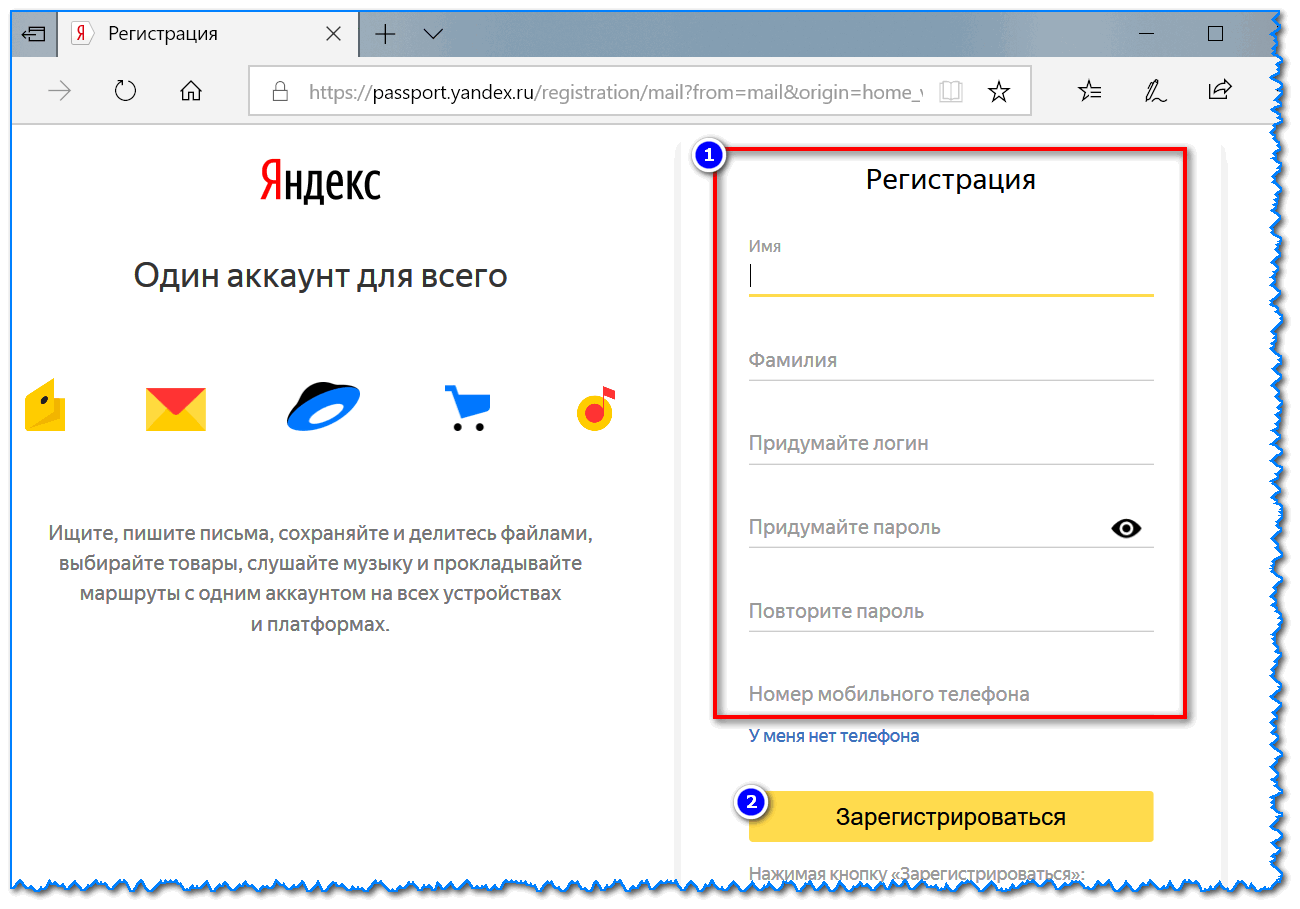
У кого еще есть суперприложения
Холдинг Mail.ru Group не успел стать первым обладателем собственного приложения в России – его почти на полтора года опередил банк «Тинькофф». В декабре 2019 г. у него появился суперапп, в котором банк объединил функции своих потребительских сервисов и интернет-банка. Главная «фишка» этого приложения заключается в наличии собственного маркетплейса, то есть магазина миниприложений непосредственного внутри самого суперприложения. Через них внешние партнеры могут подключаться к маркетплейсу (через Open API) по принципу App-in-App и встраивать свои товары и услуги для клиентов банка прямо в интерфейс приложения.
В августе 2020 г. свой суперапп запустил российский интернет-гигант «Яндекс». Утилита получила название «Яндекс Go» и, как сообщал CNews, в ней объединились сервисы «Доставка», «Драйв» «Еда», «Лавка», «Расписание» и «Такси».
В других странах тоже существуют местные суперприложения, и самое известное из них – это китайский мессенджер WeChat.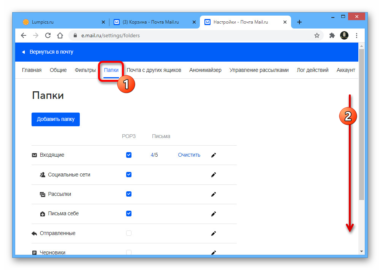 Запущенный в 2011 г., он изначально предоставлял лишь возможность онлайн-общения, но теперь в нем есть своя платежная система, позволяющая оплачивать практически любые товары и услуги в пределах Китая. Также WeChat можно использовать вместо паспорта для идентификации личности при пересечении границы между материковым Китаем, Макао и Гонконгом. На момент публикации материала пользовательская аудитория WeChat превышала 1,1 млрд человек в месяц.
Запущенный в 2011 г., он изначально предоставлял лишь возможность онлайн-общения, но теперь в нем есть своя платежная система, позволяющая оплачивать практически любые товары и услуги в пределах Китая. Также WeChat можно использовать вместо паспорта для идентификации личности при пересечении границы между материковым Китаем, Макао и Гонконгом. На момент публикации материала пользовательская аудитория WeChat превышала 1,1 млрд человек в месяц.
Как настроить почту Mail.ru на iPhone через стандартное приложение Почта
Пользоваться почтой через стандартное приложение на iPhone также удобно, как пользоваться смс. Вы не пропустите важное письмо и сможете моментально на него ответить. К сожалению, приложение пока не умеет отправлять фото. И при этом, не требуется установка лишних приложений. Но понадобится покопаться в настройках, чтобы все заработало.
Так как наиболее популярный почтовый клиент наших пользователей — это Mail.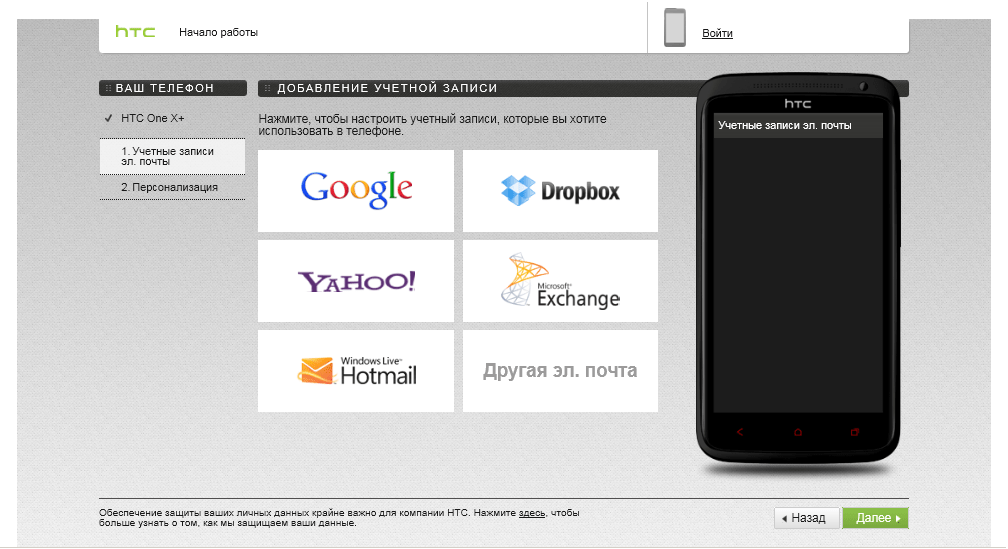 ru, то в этой статье подробно расскажем, как настроить именно Mail.ru. Для остальных почтовых серверов принцип такой же. Если будут вопросы по другим почтовым ящикам, спрашивайте, с удовольствием поможем с настройками.
ru, то в этой статье подробно расскажем, как настроить именно Mail.ru. Для остальных почтовых серверов принцип такой же. Если будут вопросы по другим почтовым ящикам, спрашивайте, с удовольствием поможем с настройками.
И так, берем в руки наш айфон и учим его читать наши письма и отвечать на них.
1. Открываем Настройки и выбираем пункт «Почта, адреса, календари»
2. Нажимаем «Добавить учетную запись».
3. Далее выбираем пункт «Другое». Да, Mail.ru для Apple не авторитет.
4. Смело нажимаем «Новая учетная запись»
5. В появившемся окне забиваем все поля.
Имя – имя, которое будет отображаться во всех сообщениях в поле «От:»
E-mail – Ваш email, который зарегистрирован на сайте Mail.ru. Вносим полностью с @mail.ru
Пароль – Пароль от Вашего email
Описание – Описание учетной записи, внесите Mail.ru
И нажимаем «Далее» — начнется автоматическая настройка почтового ящика
6. В появившемся окошке нажимаем «Сохранить»
7.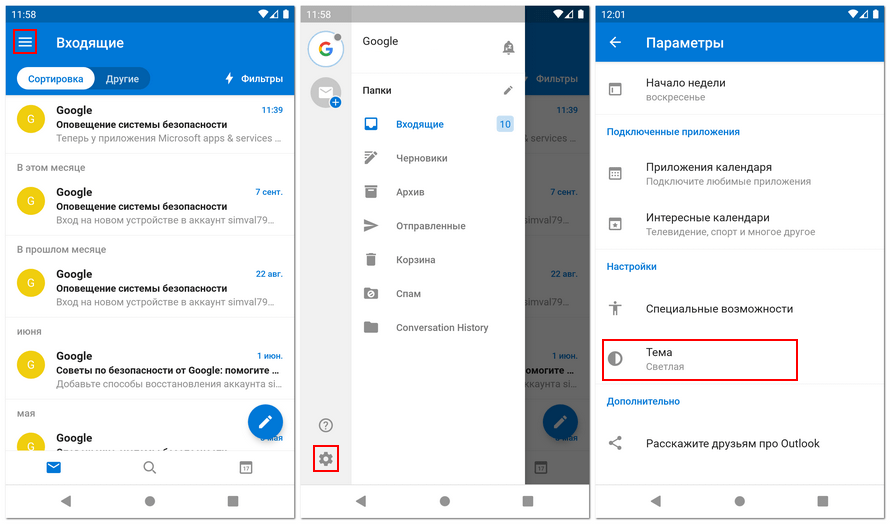 По идее все должно настроиться автоматически. Закройте Настройки и зайдите в Приложение «Почта». Проверьте, что видите все сообщения из своего почтового ящика и попробуйте отправить кому-нибудь письмо для проверки. Если все удалось, то Почта на Вашем iPhone успешно настроена.
По идее все должно настроиться автоматически. Закройте Настройки и зайдите в Приложение «Почта». Проверьте, что видите все сообщения из своего почтового ящика и попробуйте отправить кому-нибудь письмо для проверки. Если все удалось, то Почта на Вашем iPhone успешно настроена.
Если же нет, то придется залезть глубже и проверить настройки почты:
А именно:
1. Зайдем в «Настройки» – «Почта, адреса, календари» — наша созданная почта
2. Выбираем SMTP в разделе «Сервер исходящей почты»
3. Если в почтовом клиенте у вас уже есть настроенные почтовые ящики Mail.Ru, нажмите smtp.mail.ru в разделе «Первичный сервер» (если же настроенных почтовых ящиков нет, нажмите «Не сконфигурировано», в графе «Имя узла» укажите smtp.mail.ru, нажмите «Сохранить» и повторно нажмите smtp.mail.ru).
4. Проверьте, чтобы переключатель «Использовать SSL» установлен в положение ВКЛ, а порт сервера указан 465. Как видите на картинке — у меня все работает и с портом 587 🙂
5.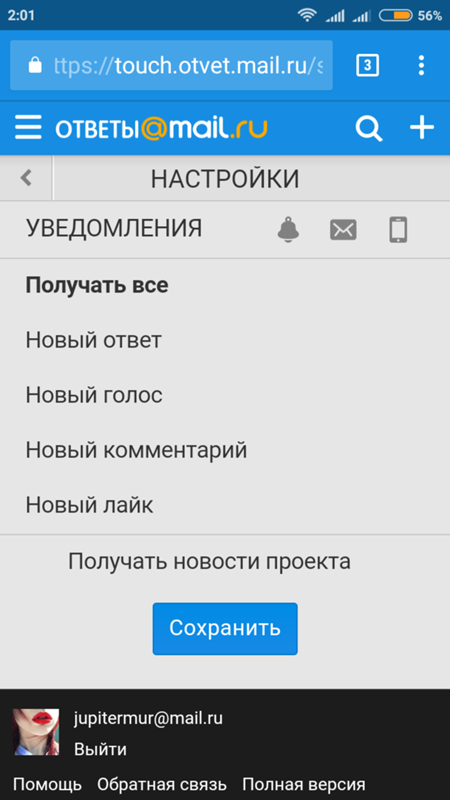 Нажимаем «Готово», «Назад» и выбираем вкладку «Дополнительно»
Нажимаем «Готово», «Назад» и выбираем вкладку «Дополнительно»
6. Проверьте, чтобы в разделе «Настройки входящих» переключатель «Использовать SSL» установлен в положение ВКЛ, а порт сервера указан 993.
Все, теперь Почта точно будет работать.
А теперь самое приятное, подобным образом Вы можете подключить все электронные почты, что у Вас есть. И все они будут в одном стандартном приложении. Между которыми очень легко переключаться в самом приложении «Почта».
Не отставайте от Вашего телефона, будьте с ним в ногу со временем.
Присоединяйтесь к нам в ВК, Instagram, Одноклассники, Twitter, чтобы быть в курсе последних новостей из мира Apple и нашей компании.
Всегда Ваш i-Сервис
Полезные статьи. Настройка почты на мобильных устройствах. LTD Beget.
Не всегда удобно читать почту только с компьютера. К счастью, существует достаточно много различных приложений для мобильных устройств. В данной статье рассмотрим настройку почты для стандартных приложений для iOS и Android.
В данной статье рассмотрим настройку почты для стандартных приложений для iOS и Android.
Настройка почты на iOS
Переходим в раздел «Настройки» на своём устройстве
и выбираем «Почта, адреса, календари«. В нём выбираем «Добавить учётную запись«.
Откроется окошко с выбором почтового сервиса. Выбираем «Другое» и нажимаем «Новая учётная запись«
В появившейся форме заполняем данные.
- Имя — имя, которое будет отображаться при отправке почты;
- E-mail — Ваш созданный почтовый ящик;
- Пароль — пароль от ящика;
- Описание — поле не обязаельное и заполняется, как правило, автоматически.
Жмём «Далее» и ждём несколько секунд. На следующей вкладке будем вводить настройки серверов исходящей почты (SMTP) и входящей почты (IMAP или POP).
В зависимости от сервера входящей почты, выберите вкладку IMAP или POP.
Введём данные:
- Имя узла — имя сервера входящей почты imap.beget.com или pop3.beget.com, в зависимости от выбранного ранее;
- Имя пользователя — имя Вашего почтового ящика;
- Пароль — пароль от Вашего почтового ящика.
Теперь перейдём к настройке сервера исходящей почты (SMTP). Для этого пролистайте данную вкладку ниже:
Вводим:
- Имя узла — имя сервера исходящей почты smtp.beget.com;
- Имя пользователя — имя Вашего почтового ящика;
- Пароль — пароль от Вашего почтового ящика.
После ввода всех настроек нажимаем «Далее» и ждём, пока приложение совершит проверку введённых данных. В появившемся окне нажимаем «Сохранить«
Готово! Почта успешно настроена.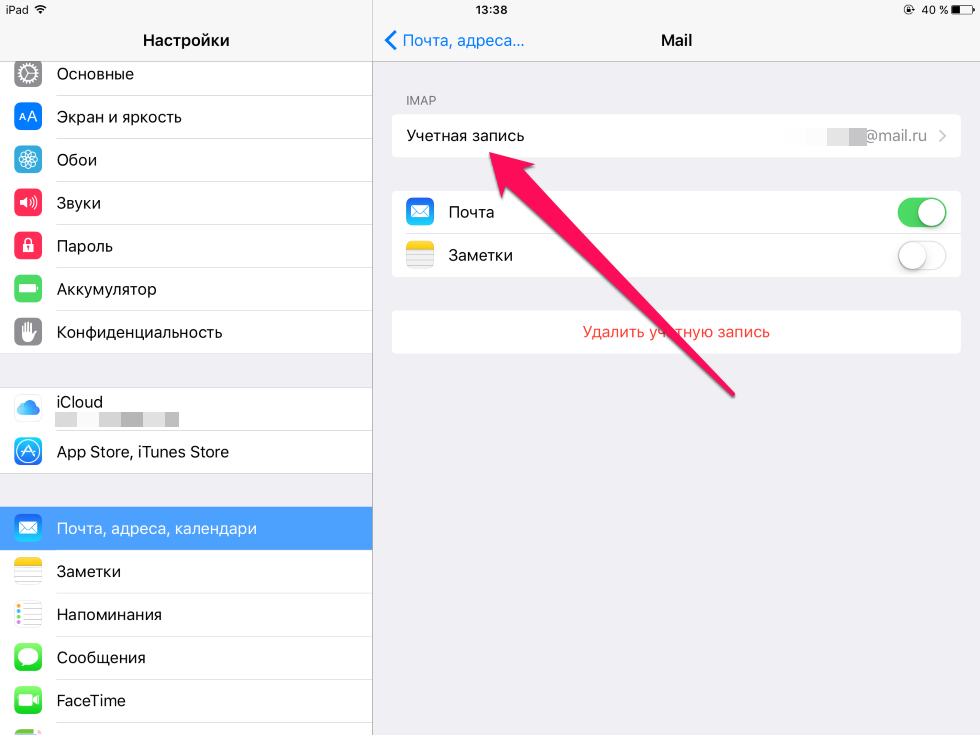
Настройка почты на Android
На Android существует огромное количество приложений для почты, однако у большинства из них идентичный интерфейс и процесс настройки.
В данной статье рассмотрим настройку почты в приложении ASUS Email.
Итак, запустим приложение и добавим учётную запись. Появится следующее окно:
Выбираем Other(POP3/IMAP). Теперь переходим к настройке аккаунта:
Вводим данные:
- Адрес электронной почты — Ваш созданный почтовый ящик;
- Пароль — пароль от ящика.
и нажимаем «Далее«
Приложение предложит выбрать тип аккаунта — IMAP или POP3. Мы будем рассматривать настройку на примере IMAP.
Здесь необходимо выставить настройки сервера входящей почты IMAP. Посмотреть информацию о настройках можете здесь. В нашем примере мы будем использовать:
В нашем примере мы будем использовать:
- Сервер IMAP — imap.beget.com
- Порт — 993
- Тип безопасности — SSL/TLS
Нажимаем «Далее» и ждём, пока приложение проверит конфигурацию. Появляется окно настройки сервера исходящей почты SMTP. Приложение автоматически определило, что это smtp.beget.com. Это верно, так что его не трогаем. Нас интересует следующие поля: Порт, Тип безопасности и Требовать входа в аккаунт. Устанавливаем Тип безопасности на SSL/TLS и порт 465. Проверьте, чтобы стояла галочка у «Требовать входа в аккаунт» и нажмите «Далее«
Следующий этап настройки — это уже на Ваше усмотрение. После указания нажимаем «Далее«
Последний шаг — задайте «Имя аккаунта«, которое будет отображаться у Вас в списке аккаунтов, и «Ваше имя«, которое будет отображаться при отправке почты, и нажмите «Далее«.
Ждём, пока приложение синхронизируется с Вашим почтовым ящиком.
Готово! Почта настроена.
Удачной работы! Если возникнут вопросы — напишите нам, пожалуйста, тикет из Панели управления аккаунта, раздел «Помощь и поддержка».
Android. Настройка почты itmo.ru для приложения «Почтовый клиент для Samsung»
Настроить по протоколу IMAP
Чтобы произвести настройки почтовой программы для телефонов Samsung на базе Android по протоколу IMAP:
- Запустите приложение Почта;
- Введите имя почтового ящика и пароль;
Если в приложении уже есть ранее настроенные учетные записи, перейдите в настройки приложения и выберите «Добавить уч.Обратите внимание, необходимо указать полное имя вашего почтового ящика, включая логин, значок «@» собачки и домен (например, Этот адрес электронной почты защищён от спам-ботов. У вас должен быть включен JavaScript для просмотра.).
 запись».
запись». - Нажмите «Далее» — начнется автоматическая настройка клиента;
- Укажите, как часто необходимо синхронизировать почту, а также выберите расписание пикового периода. На данном экране настроек вы также можете указать, хотите ли вы получать уведомления при получении почты, а также настроить автоматическую настройку вложенных в письма файлов при подключении к Wi-Fi;
После того, как все настройки заданы, нажмите «Далее».
- Укажите любой имя для учетной записи, а также введите имя, которое будет отображаться в поле «От:» для всех отправляемых сообщений.
Нажмите «Готово».
- Перейдите в настройки приложения и нажмите «Параметры учетной записи»;
- Нажмите на имя учетной записи;
8. На открывшемся экране нажмите «Дополнительно»;
9. Прокрутите открывшуюся страницу вниз и перейдите в раздел «Параметры: входящие»;
10.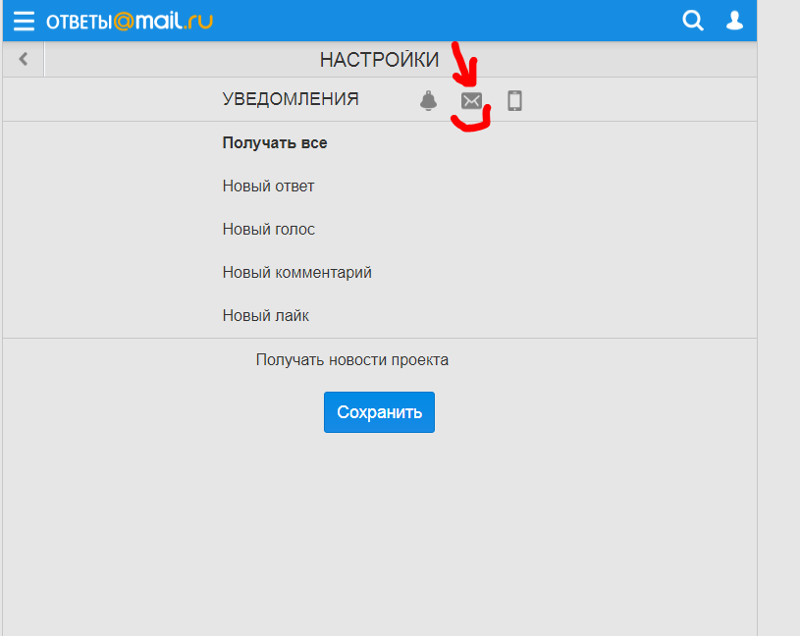 Проверьте, что на открывшемся экране «Тип защиты» указан SSL, а порт сервера указан 993;
Проверьте, что на открывшемся экране «Тип защиты» указан SSL, а порт сервера указан 993;
Нажмите «Готово»;
11. Перейдите в раздел «Исходящая почта»;
12. Проверьте, что на открывшемся экране «Тип защиты» указан SSL, а порт сервера указан 465.
Нажмите «Далее».
Настроить по протоколу POP3
Чтобы произвести настройки клиента для телефонов Samsung на базе Android по протоколу POP3:
- Запустите приложение Почта;
- Введите имя почтового ящика и пароль;
Обратите внимание, необходимо указать полное имя вашего почтового ящика, включая логин, значок «@» собачки и домен (например, Этот адрес электронной почты защищён от спам-ботов. У вас должен быть включен JavaScript для просмотра.).
Если в приложении уже есть ранее настроенные учетные записи, перейдите в настройки приложения и выберите «Добавить уч. запись».
запись». - Нажмите «Ручная настройка»;
- Выберите «Учетная запись POP3»;
- На открывшейся странице введите следующие параметры для сервера входящей почты:
- Имя пользователя — введите имя, которое будет отображаться в поле «От:» для всех отправляемых сообщений;
- Сервер POP3 — pop.mail.ru;
- Тип защиты — SSL;
- Порт — 995
Укажите хотите ли вы удалять почту с почтового сервера и нажмите «Готово». - На открывшейся странице введите следующие параметры для сервера исходящей почты:
- Сервер SMTP — smtp.mail.ru;
- Тип защиты — SSL;
- Порт — 465
Нажмите «Далее».
7. Укажите, как часто необходимо синхронизировать почту, а также выберите расписание пикового периода. На данном экране настроек вы также можете указать, хотите ли вы получать уведомления при получении почты, а также настроить автоматическую настройку вложенных в письма файлов при подключении к Wi-Fi;
8. Укажите любой имя для учетной записи, а также введите имя, которое будет отображаться в поле «От:» для всех отправляемых сообщений.
Укажите любой имя для учетной записи, а также введите имя, которое будет отображаться в поле «От:» для всех отправляемых сообщений.
Нажмите «Готово».
Изменить настройки по протоколу SSL
Чтобы настроить вашу почтовую программу на телефоне Samsung на базе Android по безопасному протоколу SSL:
-
Запустите приложение Почта;
-
Перейдите в настройки приложения и нажмите «Параметры учетной записи»;
- Нажмите на имя той учетной записи, настройки для которой вы хотите изменить;
- На открывшемся экране нажмите «Дополнительно»;
- Прокрутите открывшуюся страницу вниз и перейдите в раздел «Исходящая почта»;
- Выберите в поле «Тип защиты» SSL, а в поле «Порт» укажите 465.
- Перейдите в раздел «Параметры: входящие»;
- Внимательно посмотрите, какое поле расположено под полем «Пароль».
 Если Сервер POP3, то перейдите к шагу 9. Если Сервер IMAP, закончите настройку.
Если Сервер POP3, то перейдите к шагу 9. Если Сервер IMAP, закончите настройку.
-
Если почтовая программа настроена по протоколу POP3 (поле «Сервер POP3»):
Выберите в поле «Тип защиты» SSL, а в поле «Порт» укажите 995.
Если в вашей почтовой программе уже установлены указанные выше настройки, то никаких изменений производить не надо.
Как получить доступ к своей учетной записи электронной почты Mail.ru с помощью IMAP
Как получить доступ к своей учетной записи электронной почты Mail.ru с помощью IMAPMail.ru предоставляет IMAP доступ к вашей учетной записи Mail.ru, так что вы можете подключиться к своей электронной почте. с мобильных устройств и настольных почтовых клиентов.
Mail.ru поддерживает IMAP / SMTP
Это означает, что вам не нужно использовать интерфейс электронной почты Mail. ru! Вы можете
проверяйте свою электронную почту и отправляйте сообщения, используя другую электронную почту
программы (например, Mailspring, Outlook Express, Apple Mail или Mozilla Thunderbird).Использование настольных почтовых приложений может улучшить ваш рабочий процесс. Обычно они
предложите больше вариантов, и ваша электронная почта по-прежнему доступна на вашем
компьютер, когда вы отключены от Интернета.
ru! Вы можете
проверяйте свою электронную почту и отправляйте сообщения, используя другую электронную почту
программы (например, Mailspring, Outlook Express, Apple Mail или Mozilla Thunderbird).Использование настольных почтовых приложений может улучшить ваш рабочий процесс. Обычно они
предложите больше вариантов, и ваша электронная почта по-прежнему доступна на вашем
компьютер, когда вы отключены от Интернета.
Настройте свою учетную запись Mail.ru с помощью программы электронной почты, используя IMAP
Чтобы получить доступ к своей учетной записи электронной почты Mail.ru из настольной почтовой программы, вам понадобятся следующие настройки IMAP и SMTP:
| Почтовый сервер IMAP | imap.mail.ru |
| Порт IMAP | 993 |
| Безопасность IMAP | SSL / TLS |
| Имя пользователя IMAP | Ваш полный адрес электронной почты |
| Пароль IMAP | Ваш пароль Mail.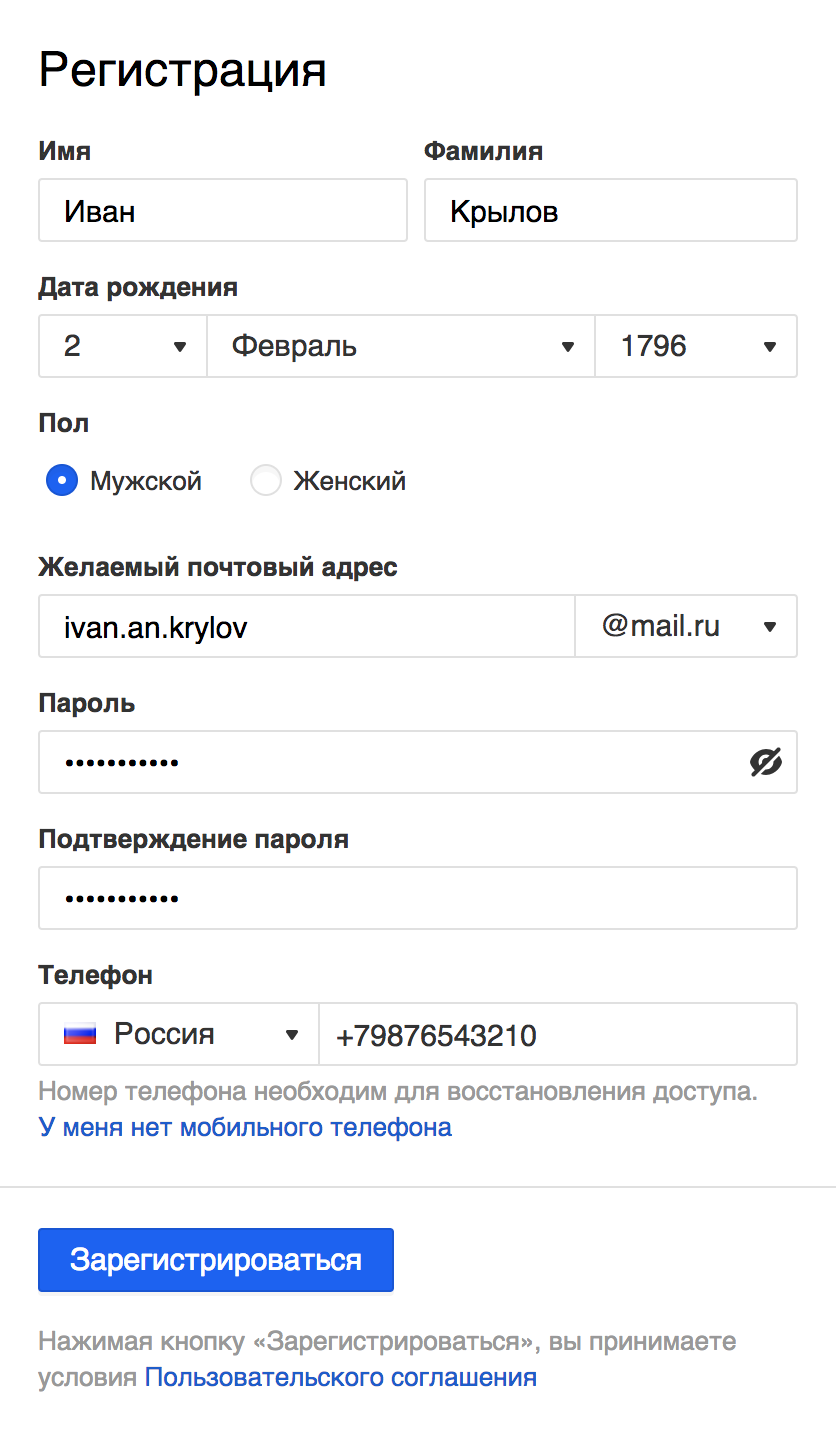 ru ru |
| SMTP-сервер Mail.ru | smtp.mail.ru |
| Порт SMTP | 465 |
| Безопасность SMTP | SSL / TLS |
| Имя пользователя SMTP | Ваш полный адрес электронной почты |
| Пароль SMTP | Ваш пароль Mail.ru |
Требуется приложение электронной почты для настольного компьютера? Mailspring — это бесплатная программа с множеством замечательных функций, и вы можете попробовать его вместе с существующей почтовой программой.Он создан с любовью к Mac, Linux и Windows. 💌
Скачать Mailspring бесплатноУзнайте, как сделать больше с учетной записью Mail.
 ru
ruУ вас другой поставщик услуг электронной почты?
Щелкните ниже своего провайдера электронной почты, чтобы узнать, как подключиться и получить доступ к своей учетной записи с помощью IMAP:
© 2017-2019 ООО «Литейный завод 376».
Часто задаваемых вопросов — Справочная почта.RU. Почта для Android
Как изменить цвет фона? (Можете ли вы изменить внешний вид приложения / Добавьте темы, как в Агенте)
Мы планируем добавить такую функцию в один из наших будущих выпусков, однако мы пока не можем назвать конкретную дату.
Как просмотреть все непрочитанные сообщения? (Как найти все помеченные сообщения?)
Чтобы просмотреть все непрочитанные или все помеченные сообщения, нажмите значок «Меню» в верхнем левом углу, проведите пальцем вниз и нажмите «Непрочитанные», «Помеченные» или «С вложениями».

Как настроить список сообщений для обновления каждый час?
Список сообщений обновляется при получении нового сообщения независимо от времени.
Вы можете настроить уведомления о новых сообщениях в разделе «Уведомления » в настройках приложения.
Как добавить контакт из памяти устройства?
Вы можете использовать контакты из адресной книги вашего устройства.Для этого нажмите на значок «Добавить» рядом с полем «Кому:» или «Копия:» и выберите контакт. Чтобы использовать эту функцию, убедитесь, что синхронизация контактов включена.
Могу ли я добавить пароль для защиты приложения?
Чтобы повысить безопасность своего приложения, вы можете настроить защиту PIN-кодом .
Как мне изменить свой пароль / настройки учетной записи / аватар с помощью приложения?
Вы можете изменить свой аватар и имя отправителя в настройках приложения.
Чтобы изменить свой пароль, воспользуйтесь веб-интерфейсом.
Могу ли я добавить / отредактировать / удалить контакт?
Текущая версия приложения не поддерживает редактирование контактов. Мы планируем добавить такую функцию в один из наших будущих выпусков, однако пока не можем назвать конкретную дату.
Для работы с контактами используйте веб-интерфейс.
Как выбрать все сообщения в папке? (Как удалить все сообщения в папке? / Как переместить все сообщения в папке?)
Чтобы выбрать сообщение для дальнейших действий , нажмите на аватар отправителя.Чтобы выбрать все сообщения, сначала выберите одно сообщение, нажмите в правом верхнем углу экрана, затем «Выбрать все».
Как мне добавить / удалить / переименовать папку в приложении?
См. Этот раздел .
Как настроить фильтр в приложении?
См.
Этот раздел .
Когда приложение работает на моем телефоне, мне постоянно нужно вводить свое имя пользователя и пароль в браузере.Как мне этого избежать?
Перейдите в раздел « Security » в настройках вашего почтового ящика в веб-интерфейсе и снимите флажок «Не разрешать одновременные сеансы». Мы также рекомендуем переместить приложение во внутреннюю память вашего устройства.
Я не получаю уведомления о новых сообщениях. В чем дело?
уведомлениеЧтобы решить эту проблему, проверьте настройки уведомлений в своем приложении: возможно, уведомления отключены для этого почтового ящика, папки или в это время.Убедитесь, что дата и часовой пояс на вашем устройстве установлены правильно. Также проверьте настройки уведомлений вашего устройства: возможно, уведомления этого типа в это время или из этого приложения отключены.
Доступ к электронной почте Mail.
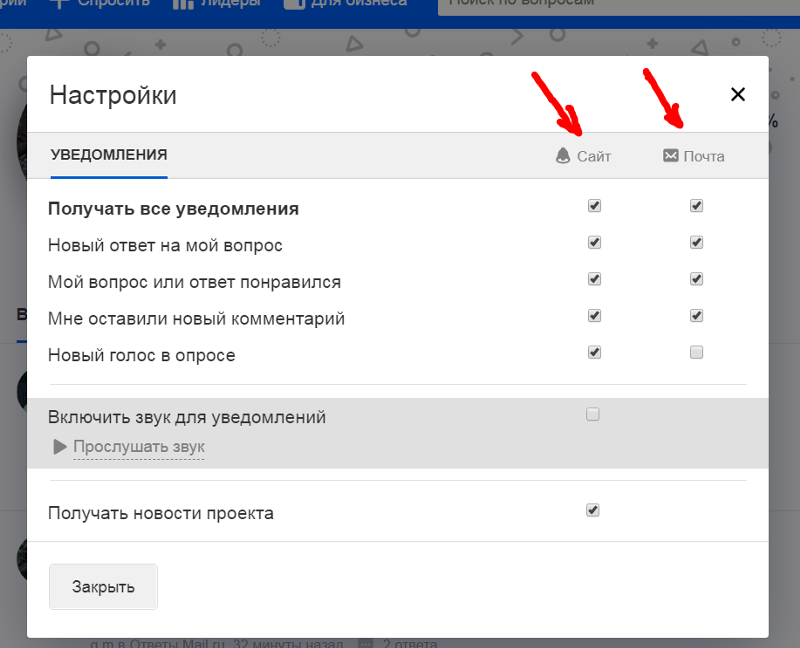 ru по протоколу IMAP — 2021
ru по протоколу IMAP — 2021Нужна дополнительная информация?
Ознакомьтесь с нашими подробными инструкциями для ваших любимых почтовых клиентов
Ваше полное имя
Ваш полный адрес электронной почты
Шаг 1: Введите свое имя и адрес электронной почты.Щелкните Продолжить .
Шаг 2: Mailbird автоматически определяет настройки вашей электронной почты. Щелкните Продолжить .
Шаг 3: Готово! Вы можете Добавить дополнительные учетные записи или Начать использование Mailbird .
Еще нет Mailbird?
Mailbird может автоматически определять настройки сервера Mail.ru за вас.
Попробуйте сейчас
Шаг 1. В правом верхнем углу нажмите Настройки и Просмотреть все настройки .
Шаг 2: Выберите учетные записи и Импортируйте , а затем нажмите Добавить учетную запись электронной почты .
Шаг 3: Введите адрес электронной почты, который вы хотите добавить.
Шаг 4: Выберите один из 2 вариантов.
Ваш полный адрес электронной почты
Ваш пароль
imap.mail.ru
993
Шаг 5: Введите следующую информацию, чтобы завершить настройку электронной почты.
Нет времени для Gmail?
Mailbird может определять настройки сервера для почты.ru автоматически для вас.
Попробуйте сейчас
Шаг 1. Щелкните вкладку File в верхнем левом углу окна Outlook.
Шаг 2: Щелкните Добавить учетную запись.
Шаг 3: Введите свой новый адрес электронной почты и нажмите Connect
Шаг 4. На следующем экране выберите IMAP
imap.mail.ru
993
SSL
smtp.mail.ru
465
SSL
Шаг 5: Добавьте следующую информацию и нажмите Далее
Нет времени на Outlook?
Mailbird может определять настройки сервера для почты.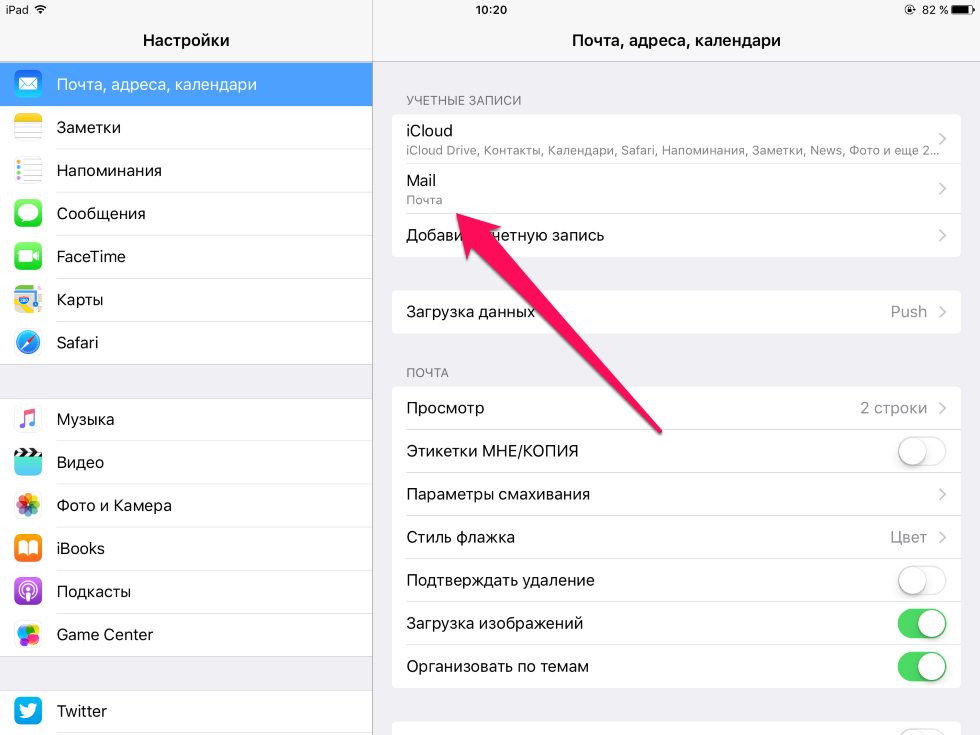 ru автоматически для вас.
ru автоматически для вас.
Попробуйте сейчас
Шаг 1. В Mozilla Thunderbird в меню выберите Настройки учетной записи .
Шаг 2: В нижнем левом углу щелкните Действия с учетной записью и Добавить учетную запись почты …
Ваше полное имя
Ваш полный адрес электронной почты
Ваш пароль
Шаг 3: Введите свой адрес электронной почты и нажмите Настроить вручную …
imap.mail.ru
993
SSL
smtp.mail.ru
465
SSL
Шаг 4: Добавьте следующую информацию и нажмите Готово
Нет времени для Thunderbird?
Mailbird может автоматически определять настройки сервера Mail.ru за вас.
Попробуйте сейчас
Шаг 1: Щелкните значок настройки в левом нижнем углу.
Шаг 2: Нажмите Управление учетными записями .
Шаг 3: Нажмите + Добавить учетную запись .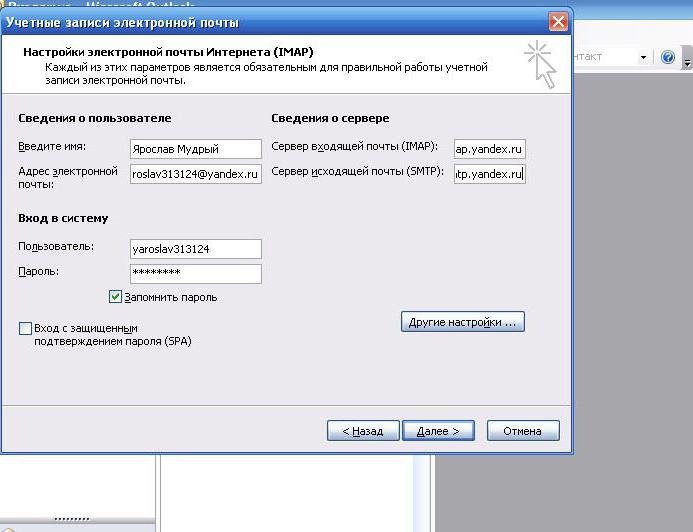
Шаг 4: Щелкните Advanced Setup .
Шаг 5: Нажмите Интернет-адрес электронной почты .
Ваше полное имя
Ваш полный адрес электронной почты
imap.mail.ru
smtp.mail.ru
Шаг 6: Введите следующую информацию в разные поля.
Нет времени для Windows Mail?
Mailbird может автоматически определять настройки сервера Mail.ru за вас.
Попробуйте сейчас
Часто задаваемые вопросы
Вот несколько часто задаваемых вопросов по почте.ru с их ответами
1. В чем разница между IMAP и SMTP?
Короткий ответ заключается в том, что IMAP подключается к серверу вашего почтового провайдера и используется для получения электронной почты, в то время как SMTP используется для отправки почты на другие серверы.
IMAP (протокол доступа к сообщениям в Интернете) — это протокол, который требует от вашего провайдера электронной почты сохранять все ваши сообщения и папки на своих серверах.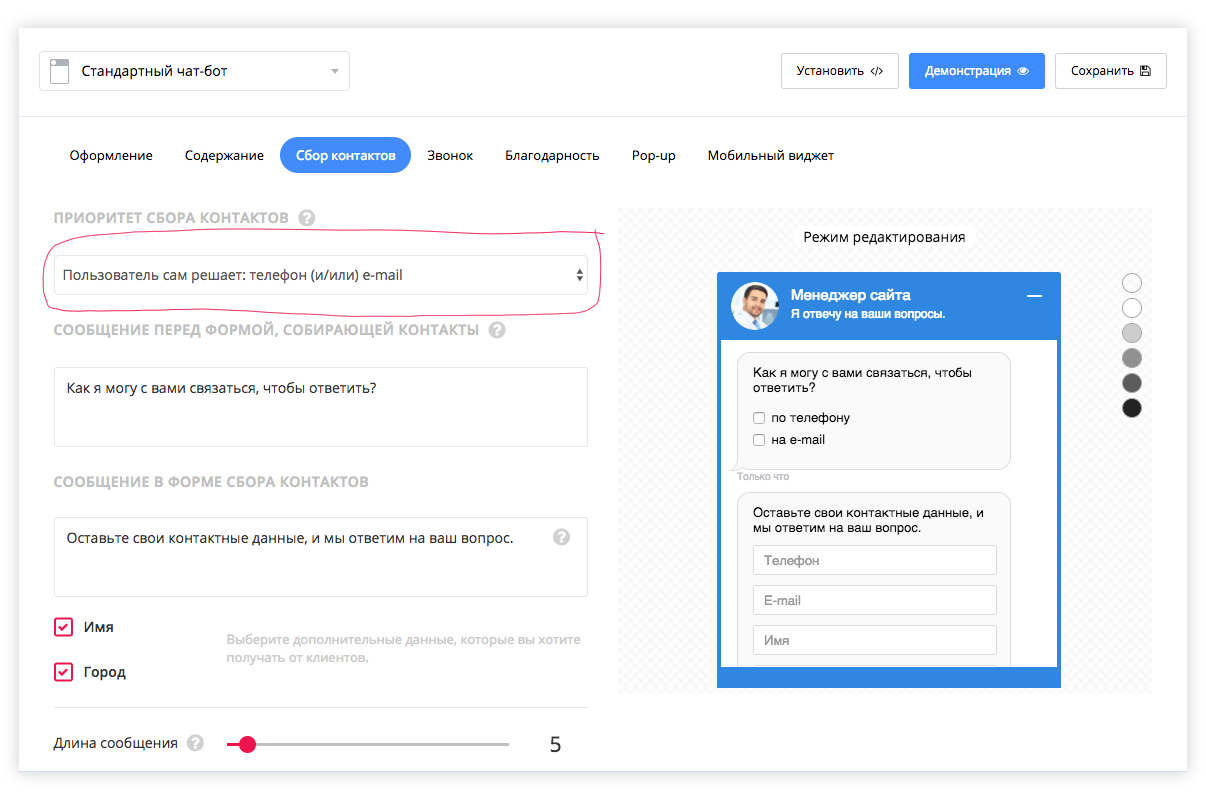 Таким образом, независимо от того, используете ли вы почтовый клиент или веб-почту, вы сможете подключиться к своей учетной записи электронной почты и просмотреть все, что вы получили, потому что они всегда хранятся на их сервере.
Таким образом, независимо от того, используете ли вы почтовый клиент или веб-почту, вы сможете подключиться к своей учетной записи электронной почты и просмотреть все, что вы получили, потому что они всегда хранятся на их сервере.
STMP (Simple Mail Transfer Protocol) — это протокол для отправки электронных писем из вашей учетной записи в другие места назначения. Он позволяет вашему почтовому клиенту подключаться к серверу вашего провайдера для отправки исходящей почты, особенно на другие серверы.
Вернуться к FAQ
2. Поддерживает ли Mailbird IMAP? / Поддерживает ли Mailbird POP3?
Да. Mailbird использует IMAP или POP3 для подключения к большинству провайдеров электронной почты. Технология Mailbird может автоматически определять настройки сервера, когда вы вводите свой адрес электронной почты.
Если не удается определить параметры, вы можете настроить электронную почту вручную, введя сведения, указанные вашим провайдером в настройках своего сервера: например, порт IMAP или POP3 и безопасность IMAP или POP3.
Вам также необходимо будет ввести имя пользователя и пароль, которые вы назначили своим провайдером электронной почты.
Вернуться к FAQ
3. Что означает «порт» в настройках электронной почты?
Вы можете думать о «порте» как о номере адреса. Так же, как IP-адрес определяет местоположение компьютера, порт определяет приложение, работающее на этом компьютере.
Существует несколько общих номеров портов, всегда используйте рекомендуемые параметры для настройки вашего почтового сервера для работы с Mailbird.
Вернуться к FAQ
4. Как узнать, нужен ли мне протокол POP3 или IMAP?
Если для вас важно сэкономить место на рабочем столе или если вы беспокоитесь о резервном копировании электронной почты, выберите IMAP. Это означает, что ваши электронные письма будут храниться на сервере вашего провайдера электронной почты.
POP3 загрузит ваши электронные письма для локального хранения, а затем удалит их с сервера. Это освободит место на вашем сервере, но если что-то случится с вашим локальным хранилищем, эти электронные письма не будут доступны в Интернете. Если вам удобно иметь исключительно локальную копию ваших файлов, вам подойдет POP3.
Это освободит место на вашем сервере, но если что-то случится с вашим локальным хранилищем, эти электронные письма не будут доступны в Интернете. Если вам удобно иметь исключительно локальную копию ваших файлов, вам подойдет POP3.
Вернуться к FAQ
5. Могу ли я настроить Mailbird для Mac?
Mailbird для Mac уже в пути! К сожалению, Mailbird пока недоступен для наших друзей, использующих устройства Apple. Если вы хотите, чтобы вас всегда знали о Mailbird для Mac, нажмите здесь.
Вернуться к FAQ
6. Как я могу импортировать свои старые электронные письма?
Если ваши старые электронные письма все еще доступны в вашей учетной записи, они будут автоматически импортированы. Протокол IMAP синхронизирует вашу электронную почту и папки с почтовым сервером, что позволяет управлять электронной почтой на любом устройстве, подключенном к вашей учетной записи.
Как только вы добавите свою учетную запись Mail. ru в Mailbird, она сразу же предоставит вам доступ к вашим письмам, никаких дополнительных действий не требуется.
ru в Mailbird, она сразу же предоставит вам доступ к вашим письмам, никаких дополнительных действий не требуется.
Примечание. Если ваши электронные письма отправляются с локального сервера, их невозможно будет импортировать из-за протоколов IMAP.
Вернуться к FAQ
7. Как вручную настроить Mail.ru на Mailbird?
Эта страница поможет вам настроить учетную запись электронной почты для Mailbird. Шаг 6 относится к ручному процессу.
Вернуться к FAQ
8. Как Mailbird защищает мою конфиденциальность?
Наша политика конфиденциальности и условия использования на 100% соответствуют Европейскому общему регламенту защиты данных (GDPR) от 25 мая 2018 г.
Mailbird никогда не сможет прочитать вашу личную информацию.Сюда входят ваши электронные письма, вложения и пароли учетных записей. Mailbird — это локальный клиент на вашем компьютере, и все конфиденциальные данные никогда не передаются Mailbird или кому-либо еще.
Вы можете связаться с нами напрямую в любое время, чтобы просмотреть или отказаться от хранящейся у нас информации, которая относится к вам и вашей учетной записи. Пожалуйста, напишите на [email protected].
Вернуться к FAQ
Mailbird для M
c приближаетсяЗарегистрируйтесь, чтобы получить ранний доступ!
Спасибо! мы будем уведомлять вас об обновлениях Mailbird для Mac
У вас другой поставщик услуг электронной почты?
Щелкните своего провайдера электронной почты ниже, чтобы узнать, как подключиться для доступа к своей учетной записи с помощью IMAP:
.Почта.ru — Электронная почта в App Store
Официальное клиентское приложение Mail.ru для iPhone, iPad, iPod Touch.
Быстрое и простое в использовании почтовое приложение, которое поддерживает несколько почтовых ящиков Mail.ru, Gmail, Yahoo !, AOL, iCloud, Hotmail, Outlook, GMX и любые другие почтовые ящики с поддержкой IMAP или POP3!
Отправка и получение писем.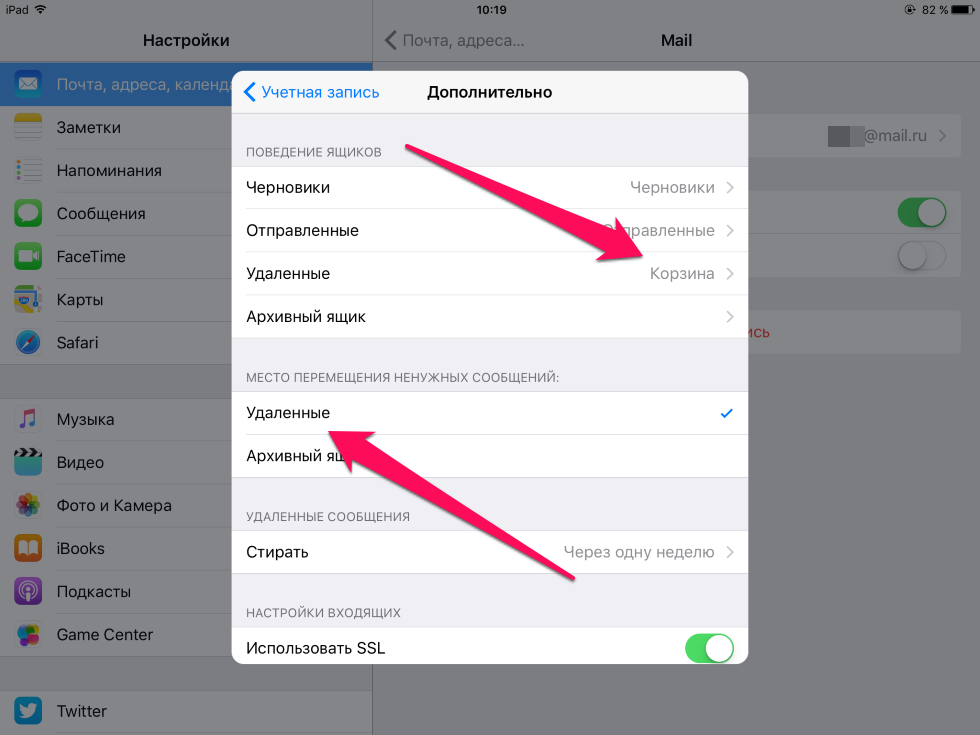 Делитесь фотографиями и документами. Узнавайте о новых сообщениях практически мгновенно благодаря push-уведомлениям. Настройте время, папки и службы, для которых вы хотите получать уведомления.Персонализированный спам-фильтр защитит вас от надоедливой массовой рассылки. Оставайтесь на связи с приложением Mail.ru Mail!
Делитесь фотографиями и документами. Узнавайте о новых сообщениях практически мгновенно благодаря push-уведомлениям. Настройте время, папки и службы, для которых вы хотите получать уведомления.Персонализированный спам-фильтр защитит вас от надоедливой массовой рассылки. Оставайтесь на связи с приложением Mail.ru Mail!
— — — — — — — —
Кстати, разработчики не могут отвечать на комментарии в App Store. Поэтому присылайте свои запросы, жалобы и предложения через раздел «Обратная связь» приложения или по электронной почте [email protected]. Мы всегда ответим на вашу почту!
— — — — — — — —
— Поддержка нескольких учетных записей. Добавьте все свои почтовые ящики и легко переключайтесь между ними.Теперь переключаться между рабочими и личными учетными записями электронной почты так же просто, как переключаться между папками в одном почтовом ящике.
— Полная синхронизация. Неважно, используете ли вы свой компьютер или мобильное устройство, чтобы читать, отмечать или перемещать электронную почту.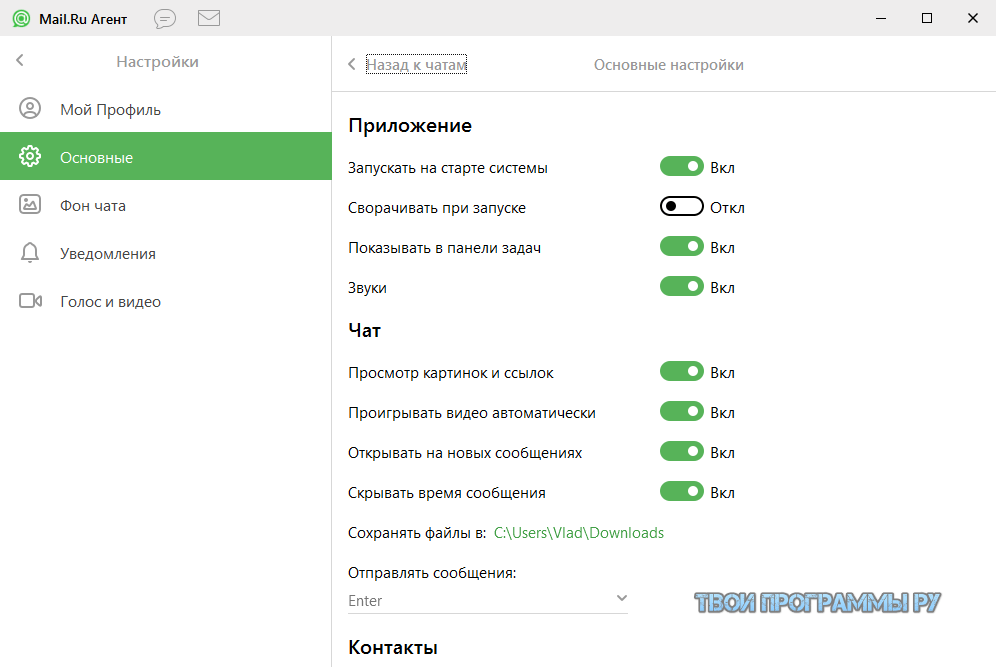 Все ваши изменения будут сохранены на сервере и синхронизированы между устройствами.
Все ваши изменения будут сохранены на сервере и синхронизированы между устройствами.
— адресная книга Mail.ru. Когда вы составляете электронное письмо, ваш список контактов и предложения автозаполнения будут включать адреса электронной почты из вашей локальной адресной книги, а также с сервера.Адреса электронной почты, на которые вы пишете чаще всего, будут отображаться на отдельной вкладке в вашем списке контактов для быстрого и легкого доступа.
— Полный поиск почты Воспользуйтесь поиском, чтобы быстро найти любое письмо в своем почтовом ящике. Фильтры помогут вам уточнить поиск и быстрее найти то, что вы ищете.
— Push-уведомления для новой почты. Вы узнаете о новом сообщении почти мгновенно, если ваше устройство iOS подключено к сети.
— Фильтрация уведомлений Установите время, когда вы хотите получать уведомления; выбрать определенные службы и папки; или создайте собственный фильтр, чтобы получать только те уведомления, которые вам интересны!
— Кеширование почты.Ваша почта хранится в памяти вашего телефона и будет доступна офлайн. Читайте сообщения и просматривайте вложения в автобусе или за городом.
— Персонализированный спам-фильтр. Устали получать купоны по электронной почте? Получаете ли вы сообщения от сервисов, на которые давно подписались, но больше не читаете? Нажмите кнопку «Спам», и все последующие письма, полученные отправителем, будут автоматически помещены в папку «Спам». И вы сможете читать только те сообщения, которые вам интересны.
— Аватары в списке сообщений (можно отключить на iPhone и iPod).Фотографии в списке сообщений упрощают навигацию.
— Быстрые действия. Проведите пальцем по электронной почте справа налево, чтобы открыть меню действий с электронной почтой. Не открывая сообщение, вы можете пометить его как прочитанное, пометить, переместить или удалить.
— версия для iPad. Два режима отображения (портретный и альбомный) делают приложение удобным в использовании независимо от того, как вы держите планшет.
Как удалить Mail.ru — приложение электронной почты | Гид на 2021 год
В этой статье мы покажем вам, как удалить почту.ru — Учетная запись приложения электронной почты, попросите их удалить и ваши личные данные, а также удалите приложение Mail.ru — приложение электронной почты, если оно установлено на вашем Iphone, Ipad или Android. Итак, если вы хотите полностью прекратить отношения с Mail.ru — Email App, продолжайте читать.
Содержание:
- Как удалить по электронной почте
- Как удалить на Iphone
- Как удалить на Android
- Приложения похожие на Почта.ru — Электронная почта
Удалить Mail.ru — Электронная почта в приложении через электронную почту
Есть 2 способа удалить ваши данные (и аккаунт) через Mail.ru — приложение электронной почты. Их:
- Согласно GDPR — Общие правила защиты данных (для резидентов ЕС): это дает вам право попросить организацию, которая хранит данные о вас, удалить эти данные.Это известно как «право на стирание». Вы можете сделать запрос устно или письменно. Мы рекомендуем писать по электронной почте в качестве доказательства. У организации есть один календарный месяц для ответа на ваш запрос.
- Согласно CCPA — Закон о конфиденциальности потребителей Калифорнии: Это дает право жителям Калифорнии требовать, чтобы компания удалила данные / личную информацию, которые она имеет о вас. По закону компания обязана удалить личную информацию потребителя из своих записей и дать указание любым поставщикам услуг также удалить эти данные.Несоблюдение компанией CCPA может привести к штрафу в размере до 7500 долларов за нарушение.
Теперь мы понимаем, что влечет за собой законы. Вы можете удалить свою учетную запись, связавшись с приложением Mail.ru — Email по электронной почте. Вот как обработать запрос на удаление данных учетной записи:
- В своем электронном письме укажите причины, по которым вы хотите удалить свои данные / учетную запись — обратите внимание, что в соответствии с GDPR или CCPA вам не нужно указывать причину вашего запроса
- Предоставьте всю необходимую информацию о вашей учетной записи в Mail ru.
- Укажите закон, в соответствии с которым вы делаете запрос — GDPR или CCPA
- Уведомить Mail ru о наложении штрафа за несоблюдение требований — штраф в размере 7500 долларов США в соответствии с CCPA и 4% от годового оборота в соответствии с GDPR.
- Отправьте письмо на [адрес электронной почты защищен] Войдите, чтобы увидеть электронную почту.
Вы также можете запросить удаление данных своей учетной записи Mail ru ниже.
Отправьте им свой запрос в указанном выше формате.
Как удалить Mail.ru — приложение электронной почты с вашего телефона
Есть много причин, по которым вы можете захотеть избавиться от Mail.ru — почтового приложения на своем телефоне. Это может быть из-за очистки хранилища или из-за того, что вы устали от использования приложения.
Какой бы ни была ваша причина, вот как удалить Почту.ru — Приложение электронной почты с iPhone или Android-устройства:
Удаление Mail.ru — почтового приложения с Iphone
Если вы хотите удалить Mail.ru — Email App со своего iphone, вот что вам следует сделать:
- На главном экране коснитесь значка Mail.ru — Приложение электронной почты и удерживайте, пока все приложения не начнут трястись.
- Знак «X» появится в правом верхнем углу приложения.
- Щелкните значок «X» в Mail.ru — Электронная почта.
- Нажмите красную кнопку удаления и альт!
ИЛИ
- В настройках Iphone нажмите «Общие».
- Теперь нажмите «Iphone Storage» и прокрутите вниз, чтобы увидеть все приложения, установленные на вашем телефоне.
- Щелкните приложение Mail.ru — Email, которое хотите удалить.
- На следующем экране выберите «Удалить Mail.ru — приложение электронной почты» и подтвердите удаление.
Как удалить Mail.ru — Email App со своего телефона Android
Чтобы удалить Mail.ru — Email App со своего устройства Android, выполните следующие действия:
- Открыть Google Play
- Из значка меню гамбургера перейдите в «Мои приложения и игры».
- В списке приложений, доступных на вашем устройстве, выберите Mail.ru — Приложение электронной почты.
- Затем нажмите «Удалить».
ИЛИ
- На главном экране или в панели приложений нажмите и удерживайте Mail.ru — приложение электронной почты, которое хотите удалить.
- Щелкните ту часть экрана, которая показывает «Удалить».
Или
- Зайдите в настройки телефона Android.
- Щелкните «Приложения».
- Выберите почту.ru — приложение электронной почты, которое вы хотите удалить.
- Щелкните «Удалить».
Как приложения Mail.ru / MyMail утекают ваши сторонние данные для входа и ваши электронные письма в Россию — GAT на XIN.at
1.) Введение
Конечно, вы могли бы сказать: «Если вы собираетесь использовать российское программное обеспечение, это то, чего вы должны ожидать!» . Но да. Раньше я действительно использовал инструменты, написанные российскими разработчиками, и раньше они были очень тонкими и быстрыми, поэтому я подумал, почему бы не попробовать.Предыстория заключается в том, что я наконец отказался от своего древнего «смартфона» Nokia E72 на базе Symbian 9.2 / S60 3rd, который стал практически непригодным для использования из-за отсутствия современных SSL-шифров (большинство веб-сайтов не позволяют вам больше подключаться) и потому, что клиентов Skype и ICQ заблокированы на их серверах.
Итак, я наконец пошел дальше и купил себе устройство Android 7.1.1, Blackberry KEYone, мою вторую попытку использовать ОС (первой была Motorola Milestone 2 с Android 2.1, неудача по многим причинам).
В любом случае, мне нужно было найти приложение для электронной почты, которое позволяло бы мне делать две вещи:
- Отображать и отправлять все как простой текст (я ненавижу письма в формате HTML и считаю их довольно оскорбительными, если честно)
- Разрешить мне подключаться к почтовым серверам, которые поддерживают только старые протоколы и шифры SSL / TLS (у меня здесь нет выбора)
2.) Почтовый клиент Mail.ru на Android
2а.) Само приложение
Итак, я протестировал множество клиентов, одним из которых был [Mail.ru], почтовое приложение с довольно высоким рейтингом (4.6 / 5), его установили более 10 миллионов раз. На первый взгляд, он выглядит почти так же, как и любой другой почтовый клиент, потому что, вероятно, есть легкодоступные библиотеки Android для реализации почтовых клиентов:
Изображение непосредственно из магазина Google Play, показывающее графический интерфейс приложения (нажмите, чтобы увеличить)
Поэтому они рекламируют это с помощью слоганов вроде «идеальное приложение для любой почты» и «добавьте все свои почтовые ящики в одно приложение» .На самом деле, он идеален только для одного: передать все ваши учетные записи электронной почты и электронные письма российской компании, а вместе с ней и российскому правительству — потому что в России компании должны уступить правительству и предоставить ему полный доступ к учетным записям и данным пользователей. по умолчанию.
Я полагаю, что к свободным российским разработчикам и к реальным российским компаниям-разработчикам ПО нужно относиться по-разному!
Я ввел учетные данные своей учетной записи электронной почты в приложении Mail.ru, чтобы иметь возможность получать свои электронные письма через IMAP.Я обнаружил, что клиент не соответствует моим личным требованиям (нет возможности принудительно использовать текстовое электронное письмо), поэтому после быстрого теста я просто удалил приложение.
2b.) Что приложение делает без вашего ведома
Однако к тому времени приложение Mail.ru уже слило данные моей учетной записи на определенные серверы mail.ru и my.com (my.com является частью более крупной группы Mail.ru), которые теперь начали регистрироваться. на мою учетную запись из России — периодически проверять все свои почтовые ящики и загружать каждое сообщение, хранящееся на моем собственном сервере.Посмотрим журналы!
Вот их первая попытка подключения с 5.61.237.44 (sapif30.m.smailru.net), а также вторая с 94.100.185.215 (rimap21.i.mail.ru):
Вт 2017-07-25 14:59:27: сеанс 5554; ребенок 3; резьба 1232 Вт 2017-07-25 14:59:26: прием подключения IMAP от [5.61.237.44:42273] Вт 2017-07-25 14:59:27: SSL-согласование успешно (♡) Вт 2017-07-25 14:59:27: -> * ОК ♡ IMAP4rev1 ♡ готово Вт 2017-07-25 14:59:27: 1 OK ВХОД завершен Вт 2017-07-25 14:59:27: 1 OK LIST завершен Вт 2017-07-25 14:59:27: * Пока модуль IMAP завершает работу (без ошибок) Вт 2017-07-25 14:59:27: ->.ОК ВЫХОД завершен Вт 2017-07-25 14:59:27: сеанс IMAP завершен (2654 байта) Вт 2017-07-25 14:59:27: ---------- Вт 2017-07-25 15:00:04: ---------- Частичная стенограмма, остальная часть будет опубликована позже. Вт 2017-07-25 15:00:04: Сессия 5556; ребенок 4; нить 3588 Вт 2017-07-25 14:59:28: прием подключения IMAP от [94.100.185.215:53424] Вт 2017-07-25 14:59:28: SSL-согласование успешно (♡) Вт 2017-07-25 14:59:28: -> * ОК ♡ IMAP4rev1 ♡ готово Вт 2017-07-25 14:59:28: 1 OK ВХОД завершен Вт 2017-07-25 14:59:28: * ВОЗМОЖНОСТИ ♡ Вт 2017-07-25 14:59:28: -> 2 OK CAPABILITY завершено
Как вы уже догадались, ♡ отмечает вещи, которые я вырезал из журналов по соображениям конфиденциальности.Думаю, я стал слишком изобретательным. Во всяком случае, это было только начало. Позже некоторые серверы-сборщики почты из диапазона IP-адресов 185.30.17 *. ** (сборщик * .my.com) начали входить в систему и загружать все мои электронные письма из всех моих папок! Вот лишь небольшой отрывок из команд, выполненных с одной из моих архивных папок в качестве примера — большая часть материала была вырезана, чтобы сделать ее более краткой:
Подсказка: К сожалению, этот блок кода был утерян из-за ошибки в программе для ведения блогов, которая убила эту часть из-за ошибки в парсере кода.и это в тегах pre. Отлично ... Спасибо, парсер Javascript ...
Все это просто удаленные команды, отправленные моему серверу. Обратите внимание, что в IMAP4 UID FETCH внизу — это фактическая загрузка сообщения. Излишне говорить, что тысячи таких случаев не обращали внимания, потому что мне потребовалось 3 дня, чтобы обнаружить утечку. И обнаружил я это тоже случайно. Так что к тому времени они уже давно загрузили все мои электронные письма с моего сервера в Россию.Если у вас нет собственного почтового сервера, вы бы этого даже не заметили.
Так что, если вы случайно войдете в свои учетные записи AOL, Yahoo, gmail или Hotmail, вы никогда не увидите, что эти российские серверы обращаются к этим учетным записям удаленно!
3.) Это не может быть нормально, не так ли?
Такое поведение абсолютно неприемлемо, и о нем было сообщено в Google, поскольку оно является пограничным с точки зрения собственной политики конфиденциальности Google:
Политика конфиденциальности и безопасная передача
Если ваше приложение обрабатывает личные или конфиденциальные данные пользователя (включая личную информацию, финансовую и платежную информацию, информацию для аутентификации, телефонную книгу или контактные данные, данные датчика микрофона и камеры, а также конфиденциальные данные устройства), ваше приложение должно:
- Разместите политику конфиденциальности как в специальном поле в Play Console, так и в самом распространяемом приложении Play.
- Безопасно обрабатывать пользовательские данные, в том числе передавать их с использованием современной криптографии (например, по HTTPS).
Политика конфиденциальности должна, наряду с любыми раскрытиями внутри приложения, всесторонне раскрывать, как ваше приложение собирает, использует и передает пользовательские данные, включая типы сторон, которым оно передается.
Требование о выдающемся раскрытии информации
Если ваше приложение собирает и передает личные или конфиденциальные пользовательские данные, не связанные с функциональностью, четко описанной в листинге приложения в Google Play или в интерфейсе приложения, то перед сбором и передачей оно должно четко указать, как будут использоваться пользовательские данные и попросите пользователя дать положительное согласие на такое использование.
Прежде всего, сборщики почты переходят к криптографическим шифрам, которые даже I больше не будет использовать, когда их попросят. Я имею в виду, что это звучит лицемерно, исходящее от меня (потому что я на самом деле тоже использую очень старые шифры, так как у меня нет вариантов на моем древнем сервере), но они все же возвращаются к тому, что отнюдь не «современная криптография» . Кроме того, утечка учетных данных и данных на российские серверы и непрерывное использование этих данных даже после того, как пользователь перестал пользоваться Почтой.ru при установке или использовании приложения нигде не упоминается, по крайней мере, я не мог видеть.
Я определенно не давал согласия на то, чтобы приложение использовало мои данные таким образом — мне не было предоставлено лицензионное соглашение во время установки или использования программного обеспечения. Кроме того, в электронном письме (на русском…), которое они прислали мне после создания учетных записей в приложении, не было ни лицензионного соглашения, ни заявления о конфиденциальности. Еще хуже, учитывая [историю Mail.ru] с точки зрения обработки этой информации.
Ничего из этого не ново, см. E.грамм. [этот Reddit] (MyMail с сайта my.com, как уже говорилось, входит в состав Mail.ru Group).
Ну, я начал осматриваться и нашел в сети [пользовательское соглашение] Mail.ru. Самое интересное — это пункт 4.1.3:
.4.1.3 В дополнение к процедуре регистрации в Интернет-сервисе, указанной в п. 4.1. пользователю может быть предоставлено право на регистрацию с использованием его данных (логина и пароля) электронного почтового ящика, зарегистрированного на ресурсе третьего лица.
Независимо от использования любого метода регистрации в Интернет-сервисе, пароль пользователя, используемый для посещения Интернет-сервиса, не должен быть доступен Почте.RU.
Теперь эта часть немного проблематична. «Ресурс третьего лица» — это явно ваша собственная учетная запись электронной почты на каком-то другом сервере. Так что как моя учетная запись электронной почты на моем собственном сервере. Вопрос в том, что именно означает, когда говорят, что пароль пользователя должен быть «вне досягаемости Mail.Ru» ? Думаю, они имели в виду мой настоящий текстовый пароль, верно?
Ну, не имеет значения, используют ли они хэши с <- 2 для аутентификации CRAM-MD5 или вместо этого просто текст <- 1 LOGIN ♡ @ ♡.♡ ♡♡♡♡♡♡ , у них действительно хранится мой пароль на своих серверах в виде открытого текста (возможно, в какой-то зашифрованной файловой системе? Но все же.). Я бы больше не называл этот «недоступным для Mail.ru» .
Я предполагаю, что где-то неправильно прочитал пользовательское соглашение (которое мне даже не представили!), Но мне не кажется, что они будут следовать своим собственным правилам в отношении конфиденциальности ?!
Если вы используете приложение Mail.ru, я могу посоветовать вам удалить его только в том случае, если вы еще этого не сделали, и изменить все пароли учетных записей, когда-либо введенных в приложение, чтобы российские серверы-сборщики не входили в ваши учетные записи и « украсть »вашу электронную почту даже после удаления приложения.
Кстати: поскольку K-9 Mail тоже не совсем подходит для меня, я остановился на [R2Mail2], который разрабатывается в Австрии компанией [RundQuadrat]. Я разговаривал с его разработчиком последние несколько дней, и он мне кажется хорошим семьянином. Мне нравится этот клиент, так как у него впечатляющий список функций, позвольте назвать лишь несколько:
- Список шифров SSL / TLS, настраиваемый вручную, вы можете выбрать, какие шифры вы хотите или не хотите использовать, включая возможность поддержки нескольких устаревших шифров.
- Шифрование, ориентированное на данные, с использованием S / MIME или даже PGP и PGP / MIME для электронной почты, а также произвольных файлов (небольшой инструмент для шифрования файлов встроен в клиент).
- Поддержка серверов Microsoft Exchange
- Возможность остановки синхронизации в фоновом режиме, поэтому полное выключение приложения возможно с легкостью.
- Полная поддержка обычного текста, поэтому вы можете принудительно отображать и отправлять все сообщения только в виде обычного текста.
- Сам клиент может быть защищен паролем и может иметь указание хранить все локальные данные в зашифрованном виде.
- Чрезвычайно настраиваемые: префиксы ответа / пересылки, использование имени хоста в команде EHLO, цвет светодиода уведомления (), предпочтение IPv4 / IPv6, доступ к хранилищу сертификатов и его конфигурация, пиковый день / время для ускорения синхронизации, группировка синхронизации с другими приложениями для экономии заряда батареи , локальная обрезка электронной почты и многое-многое другое.
Тем не менее, у него есть своя цена, так как он стоит 4,80 евро. Но если вам нужно действительно мощное и, я бы сказал, более надежное почтовое приложение для Android, вы можете попробовать.В противном случае, возможно, просто воспользуйтесь бесплатным почтовым приложением K-9, если вам нужен простой текст и не нужно полагаться на почтовые серверы с устаревшими реализациями SSL / TLS.
Но, несмотря ни на что, держитесь подальше от Mail.ru и MyMail!
Обновление, 2017-12-30:
Благодаря уведомлению от [Bier.jpg] я теперь узнал, что тестовый пароль, используемый для проверки сервисов Mail.ru и MyMail (в контексте написания этой статьи), просочился в Интернет!
Соответствующие данные были представлены общественности на Chaos Communication Congress (34C3) соответствующего компьютерного клуба Chaos (CCC) в контексте его проекта [Can I Haz Passw0rds?].Веб-сайт утечки скоро будет отключен, но вы можете продолжить доступ к базе данных паролей в [сети Tor] после завершения Конгресса (откройте эту ссылку в [Браузере Tor]). Поскольку мой первоначальный, бывший настоящий пароль имел значение , а не , это должно было произойти через некоторое время после 25 июля 2017 года.
Помимо двух утечек, которые я приписываю Mail.ru и MyMail, была еще третья с тем же временным паролем. Я использовал его, чтобы продолжить свои тесты всех видов приложений электронной почты Android, но, к сожалению, я не могу точно сказать, кто мог быть третьим виновником.Я уверен, что единственные два приложения, которые, как я уверен, не могли нести ответственность, - это [K-9 Mail] и австрийская программа [R2Mail2], поскольку в них вводятся только настоящие пароли, и они не должны передавать их с устройства. в любом случае.
Вот и все!
PS: Я не могу точно доказать , что две из трех утечек происходят из Mail.ru и MyMail, но, учитывая их обработку паролей и их историю повторяющихся массовых утечек базы данных паролей, я почти уверен , что они тоже были вовлечены в это.
Как Mail.ru / MyMail Apps утекает ваши сторонние данные для входа и ваши электронные письма в Россию через GAT на XIN.at под лицензией Creative Commons Attribution-NonCommercial-ShareAlike 4.0 International License.
Mail.Ru - Почтовое приложение - Бесплатная загрузка и обзоры программ
Официальное почтовое приложение Mail. RU. Удобная почта для смартфона Android. Простое и быстрое приложение для одновременной работы с несколькими Почтами. Ru, Яндекс, Gmail, Yahoo, Hotmail и другие почтовые ящики.Получайте и отправляйте сообщения, обменивайтесь фотографиями и документами. Получайте мгновенные уведомления о новых сообщениях. Настройте время, папки и сервисы, для которых вы хотите получать push-уведомления. Персональный спам-фильтр защитит вас от назойливых рассылок. Оставайтесь всегда на связи с Почтой. Ru приложение. Знаете ли вы, что разработчики не могут отвечать на комментарии в Google Play? Поэтому любые запросы, предложения и комментарии просьба присылать через «Обратная связь» в приложении или по электронной почте mailapps @ corp. Mail.ru. В этом случае мы оперативно ответим и решим проблему в кратчайшие сроки.Поддержка нескольких учетных записей. Добавьте все свои коробки и легко переключайтесь между ними. Теперь переключаться между рабочей и личной электронной почтой так же просто, как между папками в одном почтовом ящике. Полная синхронизация. Не имеет значения, читаете ли вы сообщения, помечали или перемещали их с компьютера или мобильного телефона. Все изменения будут сохраняться на сервере и синхронизироваться между устройствами. Защищенная папка. Почта. Приложение Ru позволяет хранить информацию и защищать ее. Создайте папку с паролем в веб-интерфейсе. Он будет виден в приложении и доступен только после ввода пароля.Фильтры. Просмотр непрочитанных писем, помеченных писем или писем с вложениями - поиск по всему почтовому ящику. Воспользуйтесь нашей поисковой системой, чтобы быстро найти любое письмо. Push-уведомления о новых письмах. Вы будете уведомлены о новом сообщении почти мгновенно, если ваше устройство Android подключено к сети. Фильтрация уведомлений. Установите время для получения уведомлений, выберите службы, папки или создайте персональный фильтр, чтобы получать только важные предупреждения. Кеширование писем. Электронные письма хранятся в памяти телефона и доступны без подключения к сети.Читайте сообщения и просматривайте вложения в транспорте или, например, за городом. Персональный спам-фильтр. Получаете ли вы сообщения от служб, на которые вы не подписывались или от которых не можете отписаться? Нажмите «Спам», и все последующие письма от отправителя будут автоматически отправляться в соответствующую папку.

 mail.ru;
mail.ru;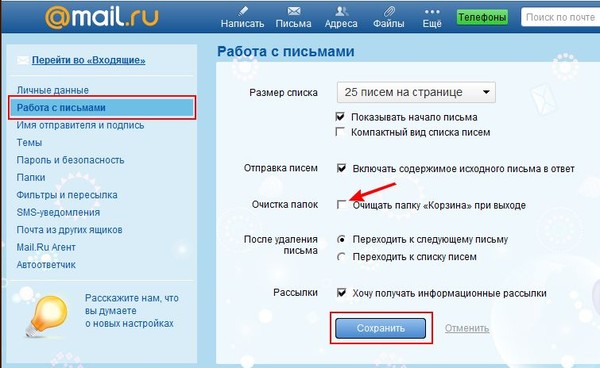 Рекомендуем обновить версию операционной системы.
Рекомендуем обновить версию операционной системы.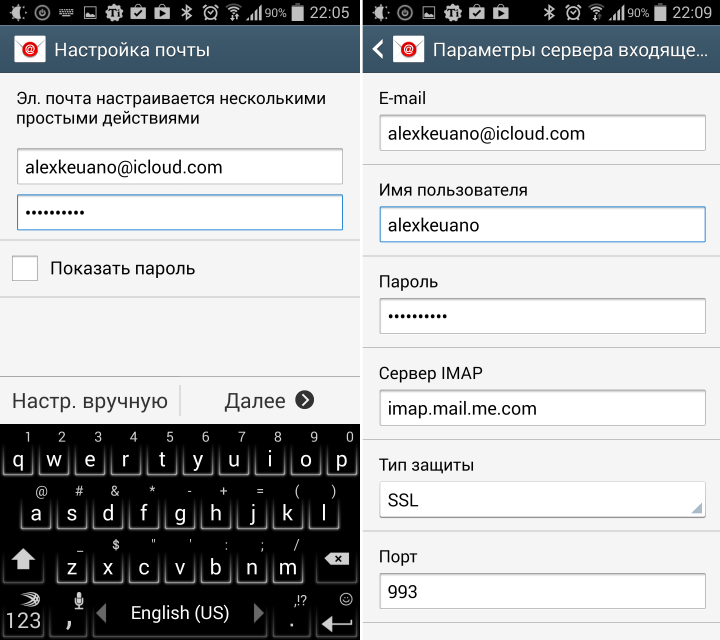
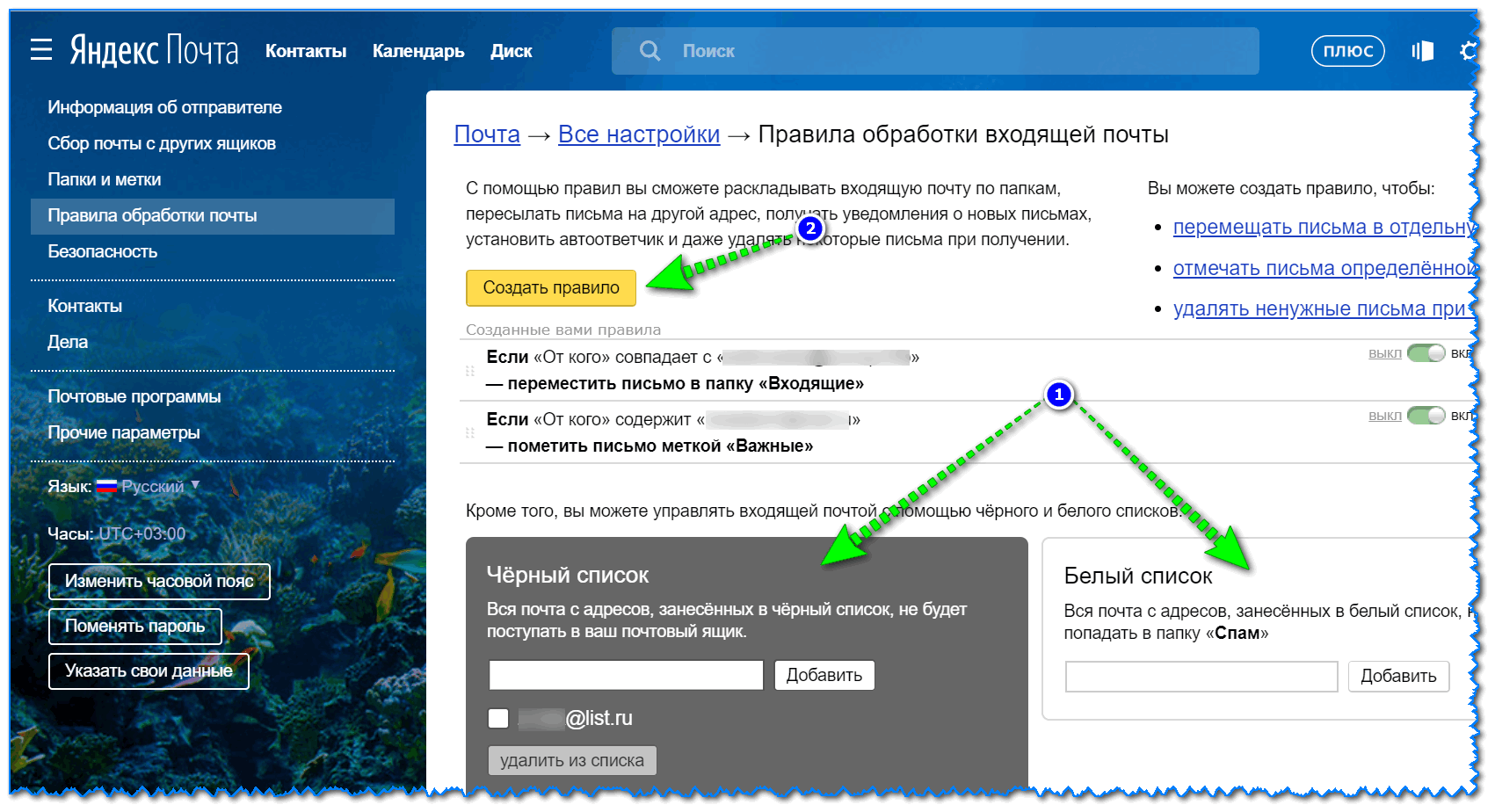 Следом тапните по кнопке в виде шестеренки.
Следом тапните по кнопке в виде шестеренки.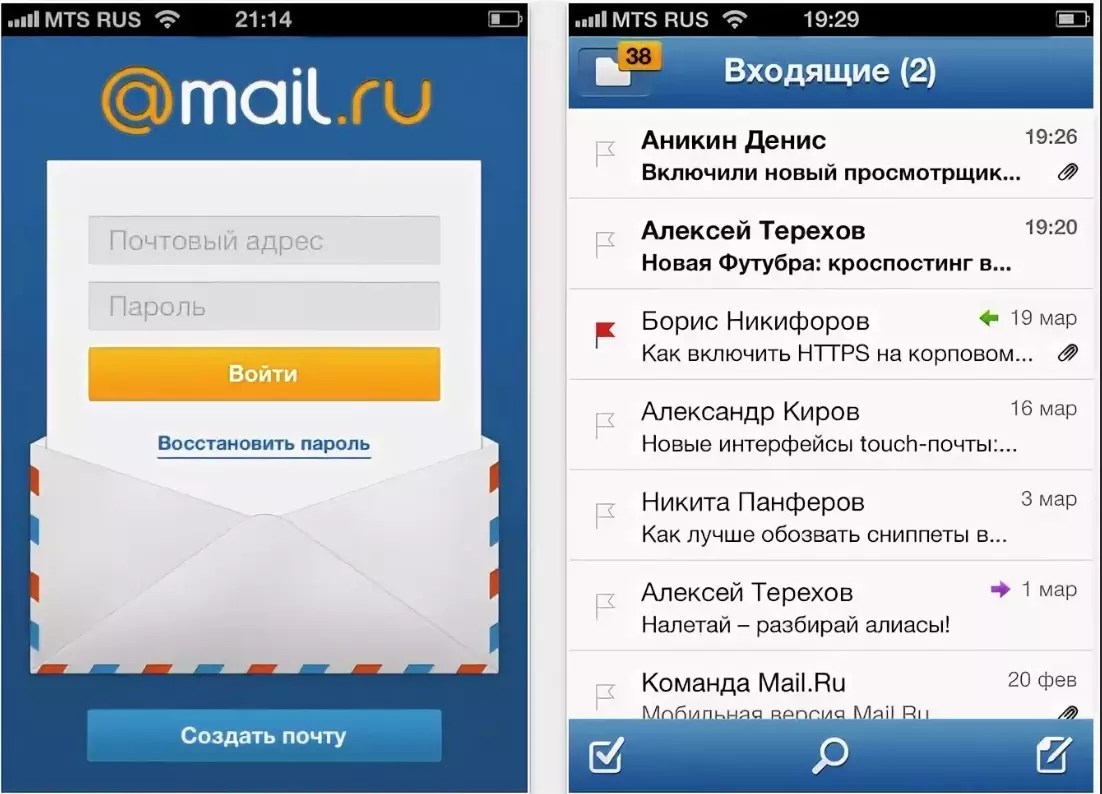 В первой вкладке выберите, в каких случаях почтовый клиент будет загружать вложения, во второй – укажите, как будет происходить загрузка изображений: вручную или же автоматически при хорошем соединении.
В первой вкладке выберите, в каких случаях почтовый клиент будет загружать вложения, во второй – укажите, как будет происходить загрузка изображений: вручную или же автоматически при хорошем соединении.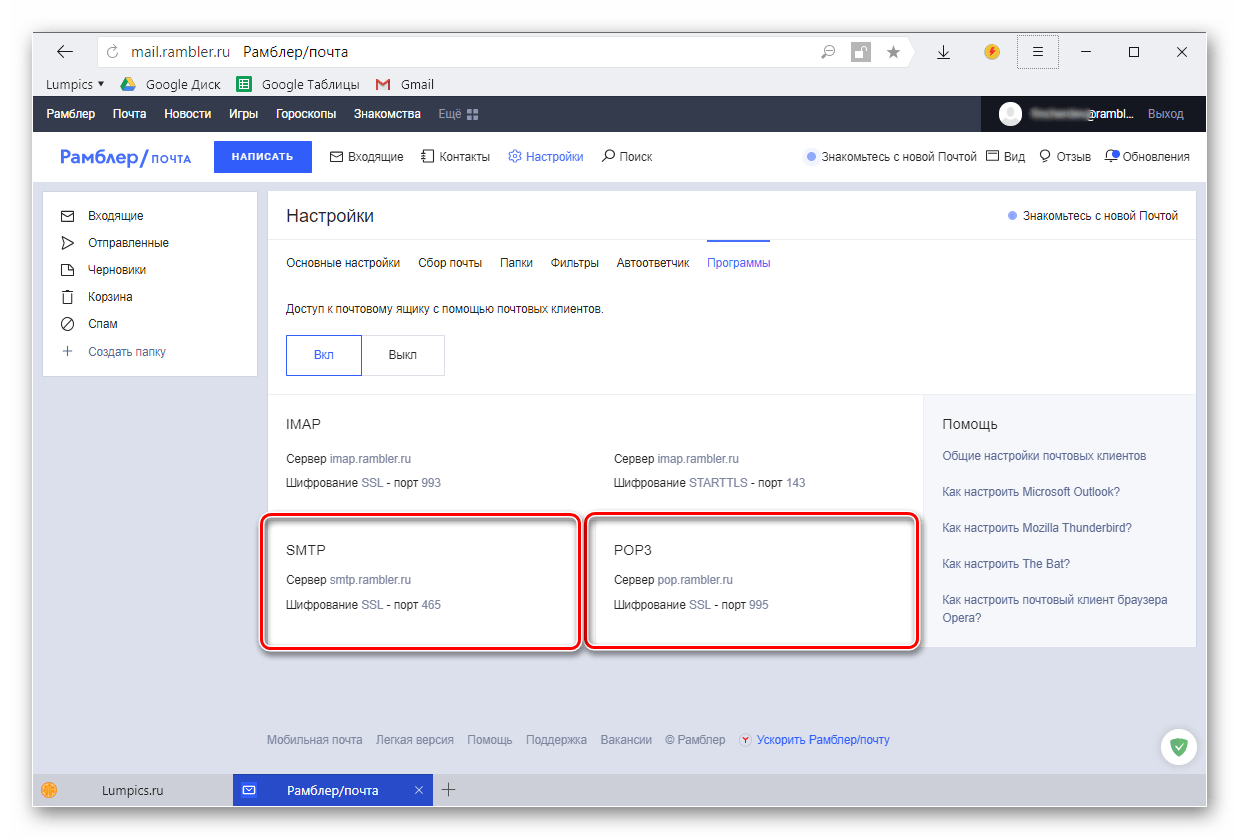
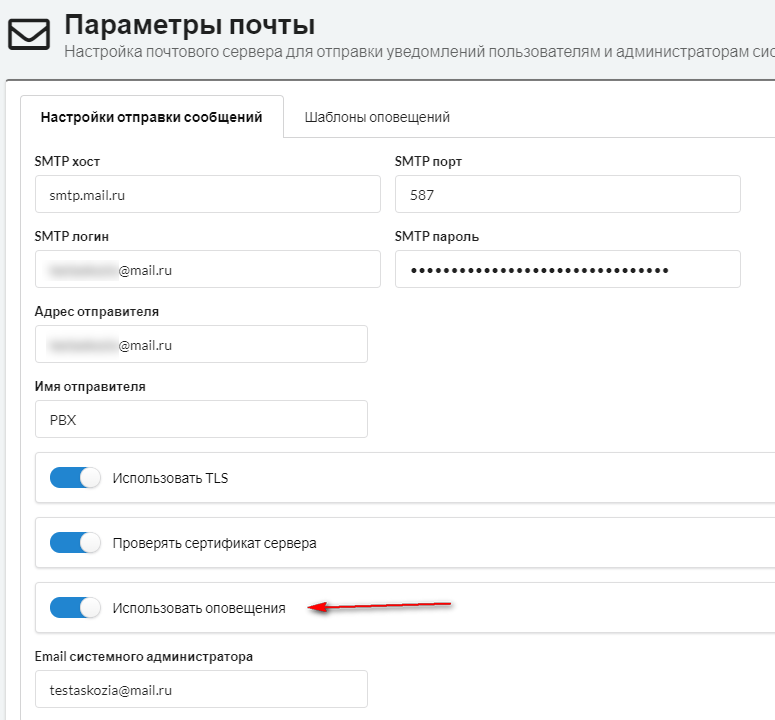 Скорее всего подойдет POP3;
Скорее всего подойдет POP3; запись».
запись». запись».
запись». Если Сервер POP3, то перейдите к шагу 9. Если Сервер IMAP, закончите настройку.
Если Сервер POP3, то перейдите к шагу 9. Если Сервер IMAP, закончите настройку.

 Чтобы изменить свой пароль, воспользуйтесь веб-интерфейсом.
Чтобы изменить свой пароль, воспользуйтесь веб-интерфейсом. .jpg) Этот раздел .
Этот раздел .